Как создать электронную почту? Пошаговая инструкция :: SYL.ru
Наличие e-mail стало необходимым условием активного образа жизни успешного человека. Работая с электронным «мылом», пользователь получает массу преимуществ.

Плюсы пользования электронной почтой
- Мгновенная доставка сообщения (реципиент получает письмо уже через несколько секунд после отправки).
- Высокая степень надежности хранения информации (многие почтовые ресурсы способствуют увеличению уровня безопасности данных пользователя, например, принятие пароля только повышенной сложности, наличие секретного вопроса и т. д.).
- Возможность получения рассылки и уведомлений от интересующих интернет-ресурсов.
- Доступность (проверка электронных сообщений может осуществляться как с ПК, так и с мобильного устройства).
Создание электронной почты возможно на различных хостингах – «Яндекс», Mail.ru, Gmail.ru и т. д. Данные почтовые сервисы предоставляют бесплатные услуги, что является еще одним неоспоримым достоинством электронных почтовых ящиков.
Как создать электронную почту, и что для этого нужно
Для того чтобы завести почтовый ящик, необходима регистрация на одном из вышеперечисленных сервисов. Алгоритм того, как создать электронную почту, на каждом из хостингов имеет свои особенности. Поэтому в данной статье рассматривается пошаговая инструкция создания электронного «мыла» на некоторых сервисах.
«Яндекс»-почта
 Для того чтобы создать электронную почту на «Яндексе», заходим на одноименный сервис и нажимаем кнопку «Зарегистрироваться».
Для того чтобы создать электронную почту на «Яндексе», заходим на одноименный сервис и нажимаем кнопку «Зарегистрироваться».- Затем необходимо заполнить появившиеся графы — имя, фамилию, и придумать логин. Система также предлагает свои варианты ников, исходя из личных данных пользователя. Логины, предлагаемые системой, существенно сэкономят время, так как придуманный пользователем ник может использоваться уже другим человеком. Поэтому для того, чтобы создать адрес электронной почты, лучше всего довериться почтовому сервису.
- После выбора логина нажимают кнопку «Далее». Затем система попросит придумать пароль. Для его составления можно использовать латиницу, цифры или буквы русского алфавита.
- Выбирают любой из предложенных секретных вопросов — например, «Фамилия матери в девичестве», «Любимая еда» и т. д. Сервис оставляет за пользователем право придумать свой вопрос. После выбора вопроса в появившейся строчке записывают ответ.
- При заполнении данных также можно указать номер мобильного телефона (графа не обязательна для заполнения). Эта информация потребуется при утере пароля от почты, который будет восстановлен посредством кода, высылаемого на мобильный. В качестве альтернативы номеру телефона можно заполнить графу «Другой е-mail».
- Для подтверждения регистрации пользователь должен ввести капчу в соответствующую графу и принять условия пользовательского соглашения.
- Создание почтового ящика окончено.
Регистрируемся на «Мэйл.ру»

Для того чтобы создать электронную почту Mail, необходимо осуществить несколько простых шагов.
- Для начала переходят на домен Mail.ru и выбирают графу «Регистрация в почте».
- В появившейся вкладке указывают личную информацию — фамилию, имя, отчество, дату рождения, место проживания, мобильный телефон.
- Затем пользователь придумывает себе логин (ник), варианты которого могут быть также предложены сервисом (аналогично примеру с «Яндексом»).
- После ввода логина пользователь придумывает пароль и выбирает один из доменов — Mail.ru, Bk.ru, List.ru — и затем заканчивает регистрацию.
Как создать электронную почту Gmail

Кроме сервисов «Яндекс» и Mail, особой популярностью также пользуется почтовая система Gmail от Google. Ее существенное отличие в том, что уровень ее надежности на порядок выше отечественных аналогов. Например, в этой почте нет спамных сообщений, так как система оборудована мощными фильтрами. Кроме того, для скачивания некоторых компьютерных программ с западных официальных интернет-ресурсов необходима регистрация только через почту Google. «Яндекс» или тот же «Мэйл» зарубежный сайт не воспринимает в качестве электронной почты. Если вам необходимо завести западный электронный кошелек, такой как PayPal, платежная система подтвердит только «родную» для них почту Gmail.
Учитывая все преимущества такого почтового ящика, нужно немедленно переходить к его созданию. Пошаговый алгоритм установки «зарубежного мыла» выглядит следующим образом:
- Необходимо найти сервис Gmail. Для этого в поисковую строку записывают соответствующее название и выбирают первый результат, появившийся на странице.
- В открывшемся окне нужно выбрать кнопку «Создайте аккаунт».
- После этого появится регистрационный лист, в который нужно ввести следующие данные: имя, фамилию, логин и пароль. Система также предоставляет свои варианты никнейма. Язык панели управления можно легко изменить, нажав на соответствующую строку в правом верхнем углу.
- Далее нужно ввести капчу (набор букв) и принимать условия пользовательского соглашения. Слово в виде секретного пароля написано таким образом, что не каждый пользователь может с первого раза ввести его без ошибок.
- Если все выполнено правильно, то система сразу же переходит в диалоговое окно «Вход в почту».
- В этот же момент на почтовый ящик придут 3 сообщения, первое из которых необходимо для настройки профиля Gmail, а именно — для изменения цвета и темы аккаунта.
- В процессе создания почты можно включить (отключить) историю поиска — списка тех интернет-ресурсов, которые просматриваются пользователем.
Советы
- Р
 егистрируя новый почтовый ящик, всегда указывайте достоверную информацию. Это необходимо для того, чтобы в случае утери пароля быстро и без проблем восстановить доступ к электронной почте.
егистрируя новый почтовый ящик, всегда указывайте достоверную информацию. Это необходимо для того, чтобы в случае утери пароля быстро и без проблем восстановить доступ к электронной почте. - Не стоит открывать сообщения, присланные вам с неизвестных адресов. Это может быть письмо с вирусом, который заразит систему вашего ПК. Такие сообщения необходимо помечать как спам.
- В целях безопасности пароль должны знать только вы.
- Перед тем как создать электронную почту одновременно на нескольких хостингах, старайтесь придумать разные логины. Помните, что некоторые поставщики подобных сервисов могут «забанить» ваш аккаунт в случае, если вы используете одинаковые электронные адреса.
Алгоритм того, как создать электронную почту, несложен и доступен каждому. Различные почтовые сервисы открывают перед пользователем безграничное море возможностей.
Как создать почту со своим доменом
Всем привет! В запросе как создать почту со своим доменом уже есть подсказка как это реализовать. Обычно купленные домены располагаются на хостингах. Именно на хостинге у вас есть возможность создать электронную почту со своим доменом буквально за пару минут.
Зачем нужна почта со своим доменом?
Обычно необходимость в наличии такой почты возникает в следующих случаях:
- Так можно выделиться на фоне конкурентов. «Затертые до дыр» yandex.ru, mail.ru, gmail.ru уже не привлекают внимания, и электронные адреса с такими окончаниями просто не запоминаются;
- Если домен вашего сайта известен в интернете, и у него много читателей и подписчиков, то почта с этим доменом будет дополнительно привлекать к себе внимание и ускорять реализацию ваших целей;
- Используя почту с именем домена при общении с клиентами, к вам и вашим услугам автоматически формируется больше доверия.
Как создать электронную почту на своем домене на хостинге Timeweb
Насколько я знаю, все хостинги, на которых расположены сайты, дают возможность создавать такую почту. Если я не права, напишите, пожалуйста, в комментариях.
Мой домен https://denezhnye-ruchejki.ru/ расположен на хостинге Timeweb. Именно на его примере я покажу весь процесс. На самом деле это просто.
Перейдите в админку хостинга Timeweb и слева в меню найдите раздел Почта.

В новом окне вы увидите панель, где отобразится имя вашего домена и рядом ссылка Добавить ящик. Чтобы создать почту со своим доменом, необходимо кликнуть по ней.

На заключительном шаге заполните пустые поля: придумайте имя для вашей почты и пароль. Кстати, пароль можно сгенерировать.
Внимание! Почтовый ящик на Timeweb защищен антивирусником Касперский, поэтому для того, что вы могли получать письма на вашу почту, необходимо добавить две записи в настройках DNS – вкладка MX – Другой сервис. Это можно сделать через меню Домены и поддомены.
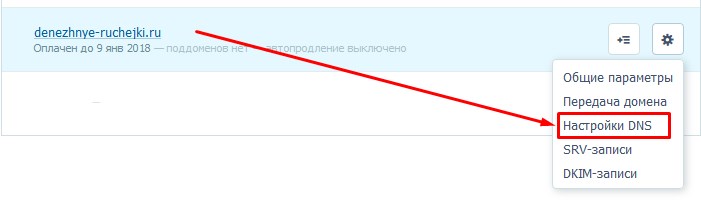
Настройки электронного ящика
Обратите внимание на первый момент: на хостинге со своим доменом есть возможность регистрировать неограниченное количество ящиков.
И второй момент: у каждого ящика есть настройки, которые вы можете отредактировать.
- В общих настройках можно изменить пароль и включить автоответчик на входящие письма. Проще говоря, если вы подключите данную функцию, отправители писем на вашу почту смогут получать уведомления об их доставке автоматически. И здесь можно обыграть данную возможность и включить в текст письма информацию, которую бы вы хотели донести до адресанта.
- «Спам-фильтр» позволит добавить электронные адреса тех ящиков, письма из которых не должны попадать в спам.
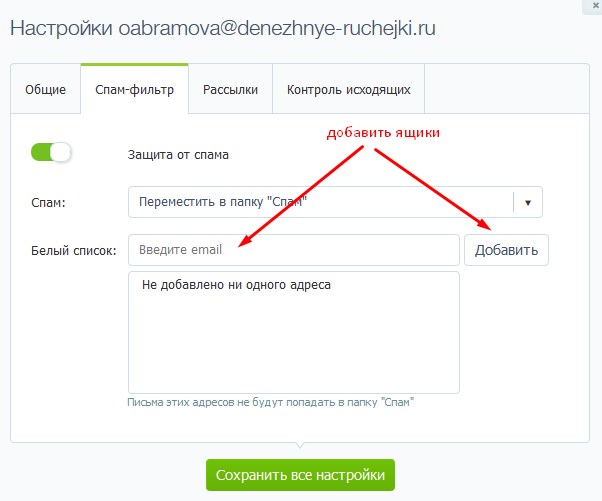
- Во вкладке «Рассылки» вы можете добавить список адресов, включенных в рассылку.
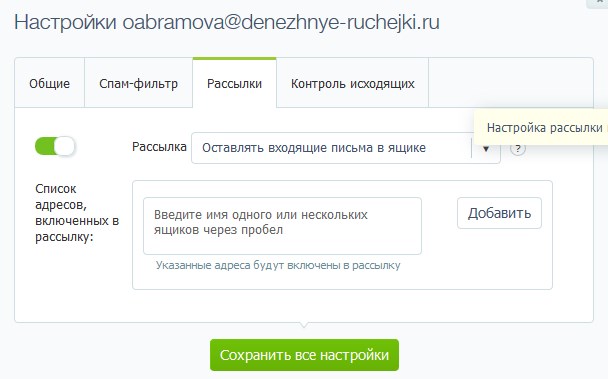
- «Контроль входящих» позволит получать все письма, отправленные с вашей почты на домене, на дополнительный адрес, указанный в настройках.
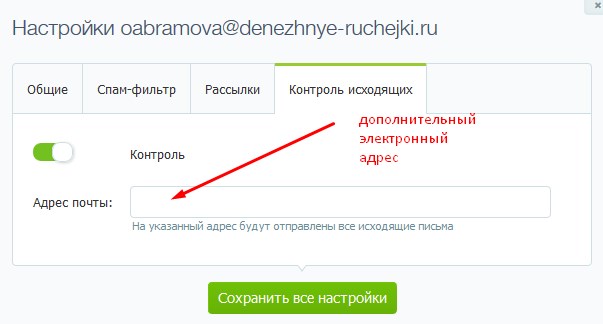
Как открыть созданную почту
Чтобы попасть внутрь почтового ящика, зайдите на хостинг, выберите в меню Почта, кликните по нужному адресу и введите пароль, который вы указывали при регистрации. И вы окажитесь внутри своего электронного ящика.

P.S. На самом деле, есть еще одна причина, по которой я посвятила эту статью теме как создать почту со своим доменом. В следующей статье я расскажу, как добавить формы подписки на свой сайт через сервис Spoonpay. А для этого нам и понадобится такая электронная почта.
Приступая к созданию этой статьи, я хотела уделить внимание созданию почты только через хостинг. Но на самом деле я знаю еще два варианта, как это можно сделать: используя возможности поисковых систем yandex.ru и mail.ru.
Как создать почту со своим доменом бесплатно на yandex.ru
Скопируйте и вставьте в браузер следующую ссылку https://pdd.yandex.ru/domains_add/. Предварительно у вас должна быть зарегистрирована простая почта на yandex.ru, и вы должны быть авторизированы в аккаунте.
В открывшемся окне, первое, что вам нужно сделать – это вставить в пустое поле имя вашего домена. Пример смотрите на скриншоте:
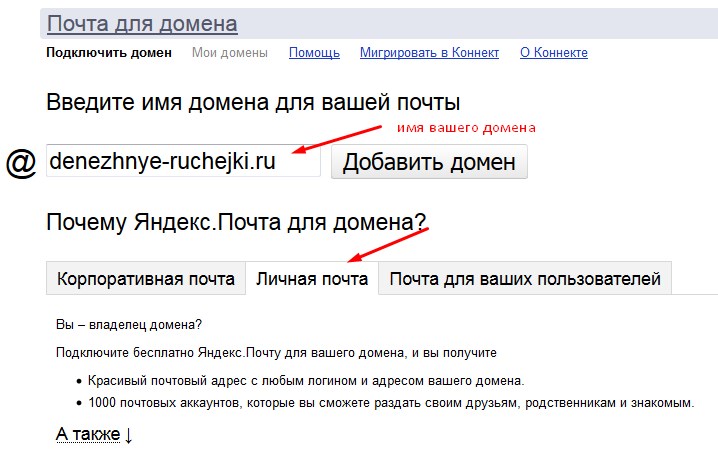
Далее – Добавить домен.
Следующий шаг – подтверждение владения домена. Сделать это можно одним из трех предложенных способов. Но я выберу, на мой взгляд, самый простой – это загрузить в корневой каталог сайта предложенный файл.

Чтобы создать файл с расширением .html, воспользуемся программкой Notepad++. Она бесплатная, и вы легко можете скачать ее из интернета. Я уже в одной из своих статей писала об этой программе, и как в ней можно работать.
Итак, открываем Notepad++ и вставляем в него текст, который нам сгенерировал Яндекс при добавлении домена.

Далее – Файл – Сохранить как. Присваиваем имя файлу согласно инструкции.

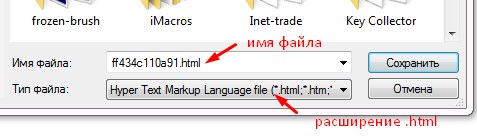
Теперь сохраненный файл необходимо загрузить в корневой каталог вашего домена. В моем случает это будет папка public_html.
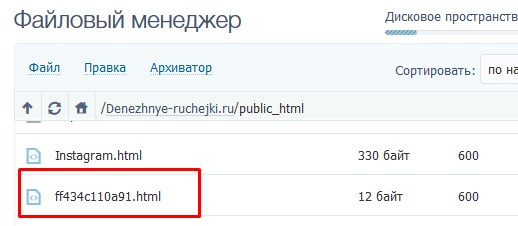
Нам осталось проверить владение доменом.
Если вы все сделали правильно, вас перекинет на второй шаг – Настройка MX-записи. На моем хостинге настроить эту запись оказалось очень просто. Во вкладке Домены и поддомены в настройках сайта я открыла раздел MX и выбрала Яндекс.Почта. Кнопочка Сохранить все настройки.
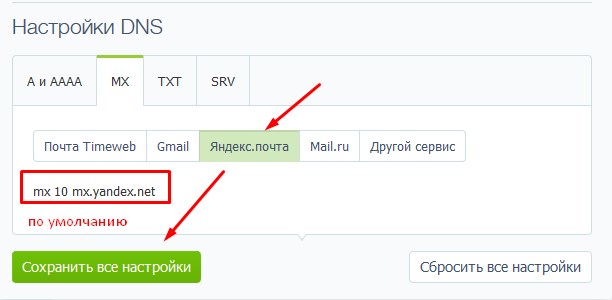
После подтверждения на Яндекс открылось новое окно с возможностью ввести логин и пароль для новой почты на своем домене.
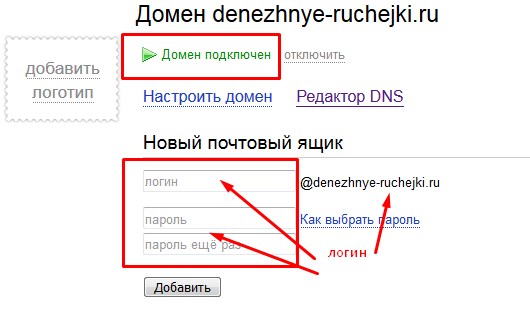
После всех успешных вышеперечисленных действий нам осталось только войти в почту. Хотя и здесь для завершения регистрации пришлось заполнить стандартную форму.
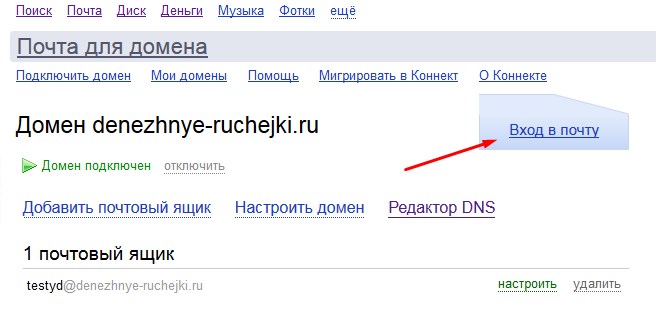
Как создать электронную почту со своим доменом на mail.ru
Давайте перейдем к последнему способу и рассмотрим, как создать почту со своим доменом через поисковую систему mail.ru.
Скопируйте и вставьте в браузер следующую ссылку https://biz.mail.ru/mail/. Предварительно у вас должен быть зарегистрирован электронный ящик на mail.ru, и вы должны быть авторизированы в системе.
В открывшемся окне вставьте имя вашего домена, на которое вы хотите завести новую почту.
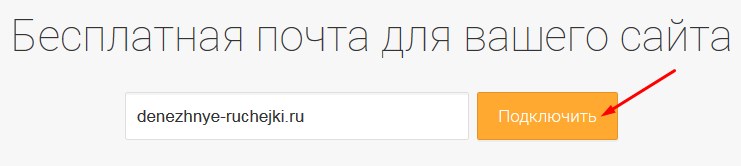
На следующем шаге mail.ru предлагает подтвердить то, что вы являетесь владельцем указанного домена. Сделать это можно одним из 4 предложенных способов. Воспользуемся тем же способом, что и на yandex.ru. Благо, что здесь нам не нужно самостоятельно формировать html файл – его нужно только скачать и закачать в корневой каталог вашего сайта.
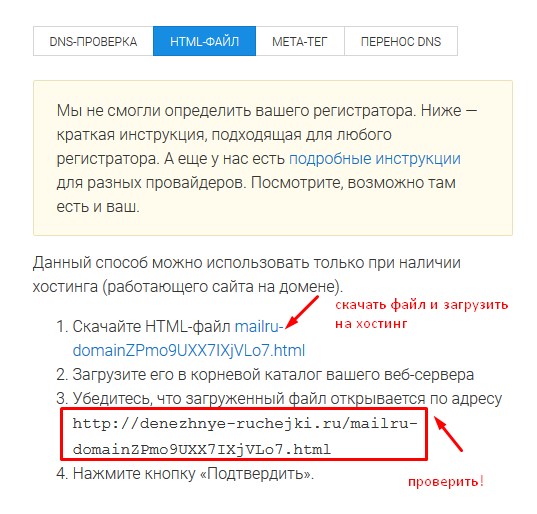
Я думаю, что вы уже поняли, как это можно сделать. А если нет – смотрите мой видеоурок. Следуйте инструкции.
Последний шаг – настройка MX-записи. Точно по аналогии с yandex.ru.
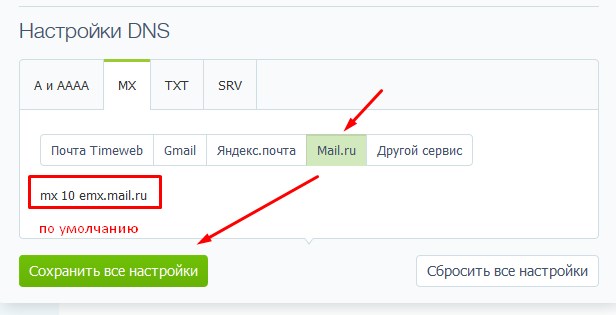
Казалось бы, что на этом все, но mail.ru подкинул очередную задачку. Кроме настройки MX-записи для создания почты на своем домене необходимо еще настроить SPF-запись и DKIM-подпись.
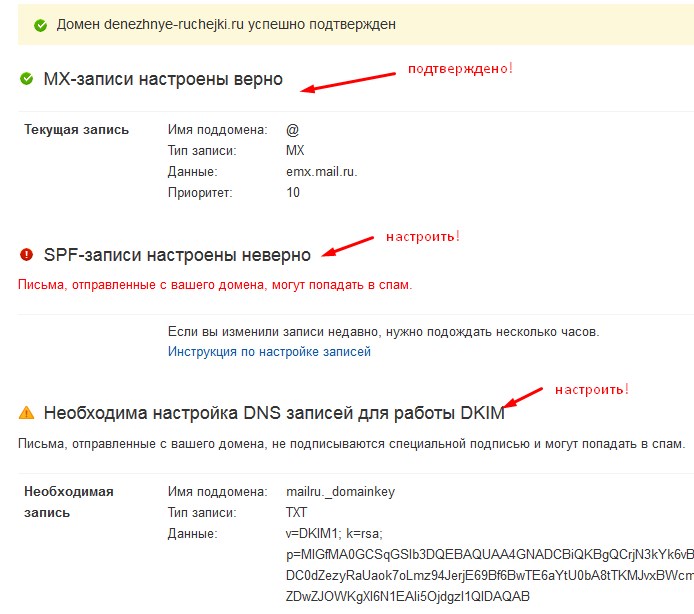
Настройка SPF-записи
Чтобы настроить SPF-запись, вам нужно пройти в настройки вашего домена, с именем которого собственно вы и хотите создать почту, и во вкладку TXT добавить следующую запись v=spf1 redirect=_spf.mail.ru.
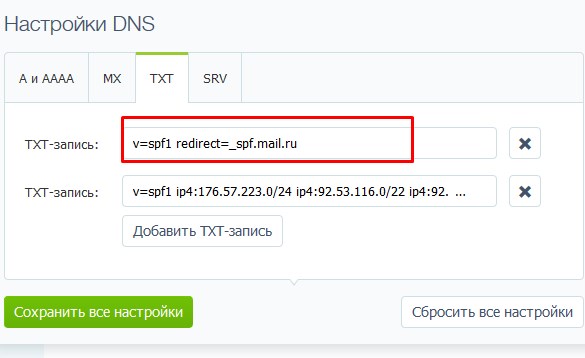
Настроенная SPF-запись позволит защитить домен от подделки и не позволит вашим письмам попасть в спам.
Настройка DKIM-подписи
DKIM-подпись повышает доставляемость писем и позволяет подтвердить, что это реальный адрес отправителя.
Для настройки DKIM-подписи с хостингом Timeweb возникла небольшая проблема. Чтобы реализовать это именно на данном хостинге, необходимо было к домену создать поддомен mailru._domainkey, что у меня никак не получалось из-за точки, которая есть в имени.
Я обратилась в службу поддержки, и они сделали это самостоятельно. На новом поддомене во вкладку TXT нужно добавить новую запись.

Чтобы изменения вступили в силу, по подсказке mail.ru, необходимо подождать несколько часов. Ждем).
В принципе, пока изменения прописываются в сети, вам уже можно зарегистрировать почту с именем собственного домена через mail.ru, если у вас получилось настроить MX-запись.
Для этого в своей основной почте на mail.ru кликните по вкладке Все проекты – Почта для бизнеса.
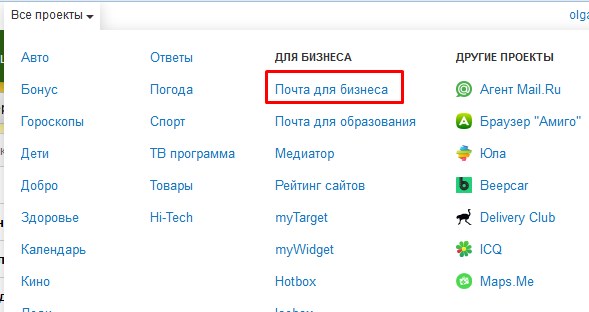
В следующем окне – по кнопке mail.ru для бизнеса.
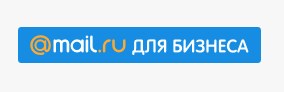
Теперь добавьте пользователя.
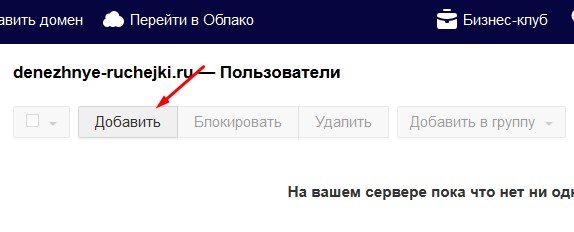
В следующем окне введите имя и фамилию, придумайте имя для вашей новой почты и пароль.
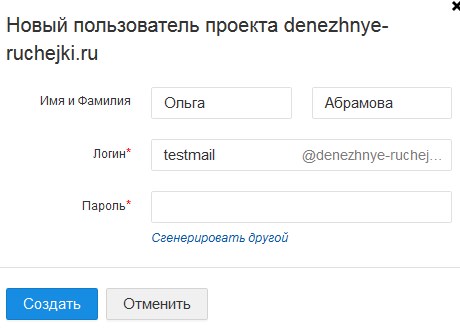
На этом все – пройдите по указанной ссылке, авторизируйтесь и можете приступать к работе!

Мы рассмотрели три способа как создать почту на своем домене. На мой взгляд, сделать это через собственный хостинг проще всего. А как вы считаете, напишите, пожалуйста, в комментариях.
Как создать корпоративную почту со своим доменом
В этой статье мы расскажем, в чем преимущества почты на своем домене и поделимся пошаговым руководством, как создать корпоративную почту со своим доменом в сервисах Яндекс, Mail.ru, Google Suite и Zoho.
Что такое корпоративная почта
Корпоративная почта — это адрес электронной почты, который содержит имя домена вашей компании, например, в таком формате: [email protected].
Как назвать корпоративную почту
Используйте понятные имена для корпоративной почты, чтобы подписчик понимал от кого он получил письмо. Например:
- [email protected] — для связей с общественностью, прессы и СМИ.
- [email protected] — для поддержки клиентов.
- [email protected] — для отдела продаж.
- [email protected] — для индивидуальных адресов сотрудников.
А также не используйте цифры в имени email адреса. Это непрофессионально и такой адрес будет трудно запомнить.
Преимущества корпоративной почты для домена
Вот главные причины, почему лучше делать рассылки с почты на своем домене.
Повышение узнаваемости бренда
Корпоративная почта содержит доменное имя, которое почти всегда включает название компании. Поэтому каждый раз, когда подписчики получают письмо, они видят имя бренда — это повышает узнаваемость.
Обеспечение лояльности клиентов
Получив письмо от человека, email которого содержит название компании, клиент ассоциирует его с брендом. Пользователь понимает, что отправитель действительно работает в компании и больше доверяет ему.
Высокая доставляемость писем
Корпоративные домены используют DKIM и SPF, поэтому доставляемость во входящие будет выше, чем у писем, которые отправляются с общедоступных доменов.
Безопасность и контроль
Учетные записи корпоративной почты предоставляются с дополнительными параметрами безопасности, а в консоли администратора сервиса можно сменить пароль, создать или заблокировать аккаунт.
Рассмотрим пошаговые алгоритмы создания почты на корпоративном домене в сервисах Яндекс, Mail.ru, Google Suite и Zoho.
Бесплатные email рассылки
Создайте аккаунт в SendPulse и отправляйте до 15 000 писем бесплатно каждый месяц!
Зарегистрироваться
Как сделать корпоративную почту на Яндекс
Популярный в СНГ сервис предоставляет бесплатное использование тысячи корпоративных аккаунтов и 10 Гб хранилища. Вы можете работать с несколькими аккаунтами одновременно, распределять пользователей корпоративной почты по отделам и настроить SMS уведомления о новых письмах.
Шаг 1. Подключение домена
Войдите со своей учетной записью в Яндекс.Почта и перейдите в Яндекс.Почта для домена. Введите имя вашего домена и нажмите «Подключить бесплатно».

 Подключение домена на Яндекс.Почта для домена
Подключение домена на Яндекс.Почта для домена
Шаг 2. Подтверждение домена
Вы можете выбрать один из трех вариантов подтверждения домена: через META-тег, HTML-файл или DNS-запись. Рассмотрим вариант подтверждения домена через DNS-запись.
Скопируйте значение, которое предложит Яндекс.

 Выбор вариантов подтверждения домена Яндекс.Почта для домена
Выбор вариантов подтверждения домена Яндекс.Почта для домена
Создайте в панели управления DNS вашего домена новую TXT-запись и вставьте скопированное значение. Подождите пока применятся изменения для домена и запустите проверку.
Шаг 3. Добавление MX-записи
В разделе «Профиль организации» на Яндекс перейдите в подраздел «Управление DNS» и скопируйте MX-запись.

 MX-запись Яндекс.Почта для домена
MX-запись Яндекс.Почта для домена
Перейдите в панель управления DNS вашего домена, создайте новую MX-запись и вставьте скопированное значение.

 Добавление MX-записи в панель управления DNS домена
Добавление MX-записи в панель управления DNS домена
Шаг 4. Добавление SPF-записи
В панели управления доменом создайте TXT-запись с такими значением: v=spf1 include:_spf.yandex.net ~all.
Если планируете отправлять рассылки через сервис SendPulse, заодно добавьте в запись параметр: mxsspf.sendpulse.com. Таким образом, полная запись будет иметь такой вид: v=spf1 include:_spf.yandex.net include:mxsspf.sendpulse.com ~all.
Шаг 5. Добавление DKIM-подписи
Чтобы добавить DKIM-подпись для вашего домена, в интерфейсе Яндекс зайдите в раздел «Почта» и откройте вкладку «DKIM-подписи». Скопируйте указанное значение подписи.

 DKIM-подпись Яндекс.Почта для домена
DKIM-подпись Яндекс.Почта для домена
Перейдите в панель управления DNS вашего домена, создайте новую TXT-запись и вставьте скопированное значение подписи.

 Добавление DKIM-подписи в панель управления DNS домена
Добавление DKIM-подписи в панель управления DNS домена
В течение 72 часов записи обновятся и письма будут отправляться с указанной DKIM-подписью.
Как настроить корпоративную почту на Mail.ru
Mail.ru для корпоративной почты предлагает пользователям удобное меню, быстрый поиск по письмам и настройку автоответов. Дополнительным плюсом будет защита от «Лаборатории Касперского».
У Mail.ru для корпоративной почты есть платная версия — от 30$ за 100 пользователей и выше. В платной версии вы также получаете доступ к сервису по API.
Войдите в свою учетную запись Mail.ru и подключите свой домен на Mail.ru для бизнеса.
Шаг 1. Подтверждение домена
Самый простой способ — это DNS-проверка. Скопируйте значение, которое вам выдаст сервис. Затем создайте новую TXT-запись в панели управления DNS вашего домена и вставьте скопированное вами значение.

 Выбор вариантов подтверждения домена в Mail.ru для бизнеса
Выбор вариантов подтверждения домена в Mail.ru для бизнеса
После добавления нажмите «Подтвердить».
Шаг 2. Добавление MX-записи
В DNS-панели создайте новую MX-запись и скопируйте значения, предложенные сервисом. После добавления нажмите «Проверить все записи».

 MX-запись Mail.ru для бизнеса
MX-запись Mail.ru для бизнеса
Для обновления записей может понадобиться несколько часов. Если MX-записи добавлены правильно, вы увидите такой текст:

 Подтверждение того, что MX-записи добавлены правильно
Подтверждение того, что MX-записи добавлены правильно
Шаг 3. Настройка SPF-записи
В панели управления DNS создайте TXT-запись со значением: v=spf1 include:_spf.mail.ru ~all.
Если вы планируете использовать этот домен для отправки рассылок с помощью SendPulse, добавьте в запись параметр сервиса. Полная запись будет в таком виде: v=spf1 include:_spf.mail.ru include:spf.sendpulse.com ~all.
Шаг 4. Добавление DKIM-записи
Скопируйте значения DKIM-записи, которые предлагает сервис. Затем создайте в панели управления DNS вашего домена новую TXT-запись и вставьте значения.

 DKIM-подпись Mail.ru для бизнеса
DKIM-подпись Mail.ru для бизнеса
Как создать корпоративную почту на Google Suite
Еще один популярный сервис для корпоративной почты — G Suite от Google. Сервис платный, цена за использование стартует от 5$ в месяц за одного пользователя. Но есть и пробный период — 14 дней.
Создав корпоративную почту на G Suite, вы сможете управлять мобильными устройствами пользователей: отслеживать местонахождения и запрашивать пароль для удаления данных. Это пригодится, если будет утерян гаджет с важной корпоративной информацией.
Вы можете читать письма и сохранять черновики без подключения к интернету, удалять и добавлять пользователей, создавать группы и применять настройки безопасности, например, двухэтапную аутентификацию.
Шаг 1. Добавление домена
На главной странице Google Suite нажмите «Нажать здесь».

 Главная страница Google Suite
Главная страница Google Suite
Затем введите имя компании, укажите количество сотрудников и страну.

 Заполнение информации о компании в Google Suite
Заполнение информации о компании в Google Suite
Заполните контактную информацию. Укажите имя и действующий адрес почты в Gmail.
 Форма для контактной информации в Google Suite
Форма для контактной информации в Google Suite
Рассмотрим настройку корпоративной почты для существующего домена.
 Варианты подключение домена к Google Suite
Варианты подключение домена к Google Suite
Укажите домен, имя пользователя, пароль и выберите тарифный план.
Шаг 2. Подтверждение домена
В Google Suite есть четыре варианта подтверждения домена: через TXT-запись, через добавление мета-тега, через MX-запись или путем загрузки HTML-файла. Рассмотрим вариант подтверждения домена через добавление MX-записи.
Удалите все старые МХ-записи в DNS-панели управления доменом. Затем создайте новые MX-записи в панели управления DNS, скопируйте значение предложенные G Suite и вставьте их в созданные MX-записи.
 MX-запись Google Suite
MX-запись Google Suite
Сохраните добавленные МХ-записи в DNS-панели вашего домена и нажмите «Подтвердить право собственности на домен и настроить почту» в панели подтверждения домена в Google Suite.

 Последний шаг в подтверждении домена в Google Suite
Последний шаг в подтверждении домена в Google Suite
Шаг 3. Добавление SPF-записи
В DNS-панели вашего домена создайте TXT-запись с такими значениями: v=spf1 include:_spf.google.com ~all. А чтобы использовать этот домен для отправки рассылок в SendPulse, SPF-запись должна быть в таком виде: v=spf1 include:_spf.google.com include:spf.sendpulse.com ~all.
Добавление SPF-записи в панель управления DNS-домена
Шаг 4. Добавление DKIM-подписи
В консоли администратора G Suite перейдите по разделам «Приложения» → G Suite → Gmail → «Аутентификация электронной почты». Выберите домен и нажмите «Создание новой записи».

 Создание новой DKIM-записи в Google Suite
Создание новой DKIM-записи в Google Suite
В появившемся окне длину ключа и префикс выберите по умолчанию и нажмите «Создать».
 Выбор префикса и длины ключа DKIM Google Suite
Выбор префикса и длины ключа DKIM Google Suite
Скопируйте сгенерированное значение TXT от Google и перейдите в DNS-панель вашего домена.

 Созданное значение DKIM-записи Google Suite
Созданное значение DKIM-записи Google Suite
В DNS-панели создайте TXT-запись и вставьте скопированную запись.

 Добавление DKIM-записи Google Suite в DNS-панель домена
Добавление DKIM-записи Google Suite в DNS-панель домена
Вернитесь к настройкам Gmail и нажмите «Начать аутентификацию».

 Запуск проверки DKIM-записи
Запуск проверки DKIM-записи
Проверка записи может занимать до 48 часов.
Настройка корпоративной почты на Zoho
Для Украины, где Mail.ru и Яндекс недоступны, есть вариант создать корпоративную почту бесплатно с помощью Zoho. Сервис позволяет создать 5 бесплатных учетных записей для бизнеса, каждая с 5 ГБ памяти. Если у вас нет корпоративного домена для бизнес-почты, можете его купить в Zoho. Также этот сервис предоставляет почтовый хостинг для одного домена.
Шаг 1. Добавление домена в Zoho Mail
Создайте свою учетную запись на Zoho Mail и перейдите в Zoho Workplace, чтобы создать почту для домена. Выберите бесплатный тариф, а затем отметьте «Sign up with a domain I already own» и укажите свой домен.
 Добавление домена в Zoho Mail
Добавление домена в Zoho Mail
Шаг 2. Подтверждение домена
Выберите поставщика услуг размещения DNS для вашего домена. Если вашего поставщика не будет в предложенном списке Zoho, выберите «Другие».

 Выбор поставщика услуг размещения DNS домена
Выбор поставщика услуг размещения DNS домена
Из методов подтверждения домена выберите Метод TXT. Скопируйте предложенное значение, перейдите в панель управления DNS, создайте TXT-запись и вставьте значение, которое вы скопировали. Нажмите перейти к проверке TXT.

 TXT-значение Zoho Mail для подтверждения домена
TXT-значение Zoho Mail для подтверждения домена
Укажите желаемое имя пользователя и создайте аккаунт.

 Добавление имени пользователя в Zoho Mail
Добавление имени пользователя в Zoho Mail
Шаг 3. Настройка MX-записи для Zoho
Скопируйте значения, предложенные Zoho, в панели управления DNS создайте три MX-записи и вставьте скопированные значения. После этого нажмите «Подстановка MX», а затем «Далее».

 MX-записи Zoho Mail
MX-записи Zoho Mail
Шаг 4. Настройка SPF-записи для Zoho
В панели управления DNS создайте TXT-запись со значениями, которые предлагает сервис Zoho.

 SPF-запись Zoho Mail
SPF-запись Zoho Mail
Чтобы использовать этот домен для отправки рассылок через SendPulse, добавьте в запись необходимый параметр: v=spf1 include:_spf.zoho.eu include:spf.sendpulse.com ~all.
Шаг 5. Настройка DKIM-записи для Zoho
В панели настройки SPF/DKIM перейдите к настройке DKIM.

 Настройка DKIM-подписи Zoho Mail
Настройка DKIM-подписи Zoho Mail
Выберите нужный домен, а затем «+Добавить селектор». Укажите имя селектора и нажмите «Сохранить». Сервис Zoho сгенерирует TXT-значение DKIM-записи. Скопируйте это значение, а затем в панели управления DNS создайте новую TXT-запись и вставьте скопированное значение. После этого нажмите «Проверить».

 TXT-значение DKIM-подписи Zoho Mail
TXT-значение DKIM-подписи Zoho Mail
Подтверждение DKIM-записи может занять до 40 минут.
Подведем итоги
Чтобы создать почту на своем домене вам нужно:
- Выбрать сервис для создания корпоративной почты. Обращайте внимание на удобство интерфейса, набор инструментов и, конечно же, цены. Наиболее популярные сервисы: Яндекс, Mail.ru, Google Suite и Zoho.
- Добавить и подтвердить домен. Этим вы докажете, что домен действительно принадлежит вам.
- Добавить MX-запись. Эти записи указывают серверы, которые обрабатывают почту.
- Добавить SPF-запись. Она определяет список серверов для отправки писем от имени домена.
- Прописать DKIM-подпись. Она повышает вероятность доставки писем в инбокс подписчика.
Создав корпоративную почту для домена, вы получаете уникальные адреса для всех отделов компании, сможете расширить узнаваемость бренда и повысить доставляемость рассылок. А также корпоративная почта для домена позволит вам использовать сервис SendPulse для отправки разных типов рассылок.
[Всего: 10 Средний: 4.7/5]
Как сделать почту с именем своего сайта. Именная почта
На написание данной заметки меня подтолкнула статья Петра Александрова (ака WPnew), в которой он рассказывает, как можно сделать красивую почту с именем Вашего домена (сайта) и перенаправить на нее письма из уже существующие почтовых ящиков Gmail (Google) и Yandex. Я же предлагаю немного альтернативный вариант, при котором будет задействован Ваш хостинг и почтовый аккаунт в сервисе gmail.com от Google.
С полной статьей Петра можно ознакомиться тут: Почта для домена: Яндекс и Google почта для создания красивого email с использованием собственного домена.
А теперь о моем варианте подключения почты, вида [email protected], где: name — любое имя (например admin), site.ru — имя Вашего домена (например mojwp.ru).
Внимание! Новый апдейт полностью заточенной под SEO + PageSpeed темы для сайта WP Romb — максимально быстро и максимально удобно. Настрой под себя уникальный дизайн за пару минут и собирай тысячи трафика. Всё на русском + обновления + техподдержка.
Практически все хостинг-компании предоставляют возможность завести почту именно такого вида, как написано выше. Обычно в панели Вашего аккаунта есть иконка, либо текст, который предлагает Вам сделать подобное. У моего хостера, BEGET.RU, это выглядит следующим образом (кликабельно):

Если Вы не знаете, как подключить почту для своего домена на хостинге, то попросите, чтобы служба поддержки Вашего хостинга помогла это сделать
После того, как Вы создали почтовый ящик на хостинге с нужным Вам именем, нужно там же сделать перенаправление всех писем на Ваш основной ящик. Я рекомендую завести новый на Gmail.com, который является самым «продвинутым» уже много лет (это мнение очень многих людей). Совсем не Важно, как Вы назовете новый адрес на gmail, лишь бы Вам было удобно. Кстати, на него можно так же настроить перенаправление всей почты из других почтовых сервисов (Яндекс, Mail.ru и прочих). Почитайте инструкции для своих сервисов.
Настройка почты Gmail
Итак, Вы сделали перенаправление всех писем со старых почтовых ящиков на gmail, а так же сделали новый почтовый адрес с именем Вашего сайта, при помощи возможностей хостинга. Теперь вся почта будет аккумулироваться на новом (или старом) почтовом адресе от Google. Осталось сделать так, чтобы Вы могли отправлять письма с gmail, но принимающий почту человек видел Ваш почтовый адрес вида [email protected] (с именем, которое Вы создали на хостинге).
Для реализации подобной штуки нам нужно будет сделать следующее: зайти в аккаунт Gmail и нажать на шестеренку, которая расположена справа сверху (смотрим скриншот):

После нажатия на шестеренку, у нас появится следующее меню, где нажимаем «Настройки почты»:

Выполнив предыдущую операцию, перед нами откроется меню настройки, где следует выбрать закладку «Аккаунты и импорт» (подчеркнута красной линией):

В данной закладке нас интересует «Добавить другой свой адрес электронной почты», на которые указывает красная стрелка. Кликаем левой клавишей мыши на эти слова. То, что подчеркнуто зеленой линией понадобится нам в самом конце, поэтому пока пропускаем.
Нажав на «Добавить другой свой адрес электронной почты» перед нами откроется новое окно, в котором мы можем ввести свое имя, либо прозвище (кто на что горазд). А вот под цифрой 1 мы вводим наш адрес электронной почты с именем сайта (который мы создавали на хостинге). Таким образом мы говорим Gmail, что будем в дальнейшем писать с его аккаунта, но люди будут получать письма с требуемым нам именем. Вводить нужно уже зарегистрированную почту на хостинге.
После того, как заполнили пункт 1, нажимаем кнопку «Следующий этап» (цифра 2) и перед нами открывается следующее (клик для увеличения):

Здесь советую ничего не трогать а просто нажать «Следующее действие» (цифра 1). Здесь мы увидим:

В этом окне убеждаемся, что указан нужный нам адрес и жмем «Отправить подтверждение». После этого произойдет следующее:
- откроется новое окно, где предложат ввести код протекции, который отправиться на почтовый ящик, созданный на хостинге ([email protected]). Окошко не закрывайте.
- в это же самое время на Вашу почту gmail должно прийти письмо, в котором есть код протекции (для выбора там так же будет ссылка, при переходе по которой можно так же подтвердить права). Почему это письмо пришло на gmail, а не на почту, созданную на хостинге? Если помните, мы настроили перенаправление всех писем на этот аккаунт gmail. Все, что остается — это подтвердить. Лучше скопируйте код и вставьте его в соответствующее поле, в окошке, которое мы не должны были закрывать. Хотя можете и кликнуть по ссылке в письме.
После того, как подтвердили права на управление, остается назначить новое название Вашего почтового адреса по умолчанию. Для этого вернемся к картинке:

Здесь нам и нужно нажать «Использовать по умолчанию» напротив нового имени (подчеркнуто зеленой линией). Как видно из рисунка, у меня это уже работает.
Вы в любой момент можете вернуться к оригинальному адресу почты gmail. Для этого нажимаем «Использовать по умолчанию» в соответствующей строке (я скромно скрыл оригинальный адрес черной полоской))))
Вот и все. Спасибо за внимание. Если что не понятно — пишите в тикеты или в комментарии к статье.
Как создать электронную почту на компьютере и телефоне
Каждый человек в 2020 году должен иметь электронный ящик для получения и отправки писем. На сегодняшний день специализированные сервисы предоставляют возможности для обмена сообщениями совершенно бесплатно. Основными гигантами индустрии в сфере электронной почты являются Mail.ru, Яндекс и Google. В сегодняшней статье мы рассмотрим инструкцию по созданию почтовых ящиков и попробуем объединить их в одном интерфейсе.
Самые популярные ресурсы электронной почты
Простой и удобный Mail.ru
Основными преимуществами почты Меил ру — является простота и удобство использования. Российская компания обеспечивает стабильную работу своих сервисов, на всей территории РФ. Письма и прикрепленные файлы могут хранится как на серверах, так и в облаке. Удобная группировка по отправителю и цепочки писем добавляют в копилку проекта еще больше баллов.
Быстрая и надёжная Яндекс Почта
Почта Яндекс с серверами в России, обеспечивает хорошее качество и скорость доставки писем. Вы всегда можете быть уверены в доставке своих отправлений из за облегчённости фильтрации содержимого контента. Надёжность обеспечивается серверами, которые доказывают свои возможности на различных презентационных выставках.
Современный и глобальный Gmail
Известная во всем мире почта Gmail от Google — является лидером по количеству зарегистрированных аккаунтов. Популярность среди стран СНГ, обусловливается исключительно доступностью других конкурирующих компаний на рынке.
Инструкции по созданию электронных ящиков
Мы хотим детально рассмотреть весь процесс создания почтовых ящиков для каждого сервиса и предоставить скриншоты операции для Вашего удобства.
Создаем электронную почту Mail.ru
Хороший выбор каждого человека, кто обзавестись @mail.ru ящиком. Делайте все в точности по инструкции:
- Заходим на страницу создания электронного ящика Mail.ru
- В появившейся форме заполняем данные внимательно. Уделите внимание паролю. Его сложность влияет на надёжность.

- Жмём кнопку «Зарегистрироваться«.
- Нас попросят ввести символы с картинки. Это безопасность самого проекта.

- После нажатия на кнопку «Продолжить«, почта будет успешно создана.

Для обеспечения мер безопасности, сделайте все пункты из раздела статьи «Меры обеспечения безопасности» (см. содержание).
Создаем электронную почту Яндекс Почте
Процесс создания электронного ящика в Яндексе, не сильно отличается от предыдущего. Внешний интерфейс максимально дружелюбен, что позволит нам пройти все этапе в течении нескольких минут.
- Для начала заходим на страницу создания почты Яндекс
- В появившемся окне, справа нужно заполнить все пункты. Мы сделали это на картинке по своему.

- Нажимаем «Подтвердить номер«. К вам на телефон придет SMS-сообщение с кодовыми символами. Их нужно ввести в поле, которое появится сразу поле кнопки.
- После подтверждения и ввода всех данных, нажимаем «Зарегистрироваться«.
- На этом регистрация окончена. Вы попадете в Яндекс Паспорт, из которого можно перейти к управлению ящиком или по ссылке: mail.yandex.ru
Создаем электронную почту Gmail
Процесс создания будет немного отличатся от предшественников, но мы попытаемся с Вами все сделать правильно с первого раза.
- Заходим на страницу создания аккаунт в Google
- В форме нужно заполнить все поля, как это сделали мы на скриншоте ниже:

- Нажимаем «Далее«.
- Во второй форме аналогично правильно требуется заполнить все поля и нажать «Далее».

- Нас попросят подтвердить номер телефона, отправив на него SMS-сообщение. Из него вводим код в форму. (Для пропуска шага, нажимаем на «не сейчас»).

- Пролистайте до конца «Условия использования и конфиденциальность» и нажмите «Принимаю«.

- Поздравляем! Ваш аккаунт в системе успешно создан. Для перехода к электронному ящику, нажмите справа вверху на быстрое меню (точки) и выберите «Почта«.

Как можно убедится, процесс довольно простой, с которым справится каждый. Внимательно читайте инструкцию и у вас все получится.
Создание единого аккаунта
При использовании нескольких электронных ящиков, очень неудобно каждый раз заходить на различные сервисы для доступа к каждому из них. В 2020 году, доступна такая возможность, как «объединение всех в одну».
Приведем пример. У Вас есть почта в Меил Ру и Яндексе. Вы можете подключить свою почту Яндекса к Меил ру, для получения и отправки писем через общий аккаунт. Фактически у вас будет один большой аккаунт.
Подключение других ящиков в Mail.ru
- Для подключения услуги, вам необходимо перейти в личном кабинете, в раздел «Почта из других ящиков«.
- Выберите нужный сервис поставщика услуг: (например Яндекс)
- Далее Вас попросят ввести название ящика:
- Нажимаем «Добавить ящик«.
- После обработки, вас «перекинет» на выбранный проект, где нужно войти в свою почту, введя логин и пароль.
- Делаем это и после успешного входа, почта будет подключена.
- Второй ящик появится справа в личном кабинете.
Привязка в Yandex Почта
Для Яндекс Почты привязка такая же простая как и в предыдущей версии.
- В личном кабинете нажимаем «Добавьте ваш ящик«.

- На следующей странице, вам просто нужно ввести правильные данные и нажать «Включить выборщик«.

- Все готово! Письма появятся с правой стороны личного кабинета.
Как создать электронную почту бесплатно на телефоне
Для этого есть приложения которые нужно скачать на телефон и использовать их для входа в почтовый ящик. Если по инструкции выше вы уже смогли пройти всю процедуру целиком, то в следующей статье мы расскажем про приложения почты для телефона.
Меры обеспечения безопасности
Главной задачей каждого личного аккаунта — сохранение данных и защита от получения другими лицами несанкционного доступа. Именно вы должны принять все возможные меры, чтоб обезопасить свою информацию от кражи.
Защита от взлома
Базовые средства защиты — это меры предосторожности принятые вручную. К ним можно отнести:
- Установка сложного пароля. Используйте заглавные и строчные буквы. Установите цифры в начале и конце пароля.
- Не используйте одинаковый пароль, от разных сайтов. Придумайте уникальный и запомните его.
- Не вводите свои данные на подозрительных ресурсах.
- Меняйте пароль как минимум каждые 6 месяцев.
- Подключите двухэтапную авторизацию (инструкция ниже).
- Активируйте SMS-информирование о входах. Вы всегда будете знать, кто и когда заходит в ваш аккаунт.
- Просматривайте историю активности. Если увидите незнакомые действия, сразу же меняйте пароль.
Двухфакторная (двухэтапная) аутентификация
Данный метод позволяет защититься от взлома на 99.9% посредством получения бесплатных SMS сообщений при входе в аккаунт. Надёжность будет обеспечена, если к вашему телефону никто не имеет доступа кроме вас.
Для подключения или отключения в Mail.ru делаем следующее:
- Перейдем в раздел «Пароль и безопасность».

- Находим пункт «Двухфакторная аутентификация» и жмём «Включить«.

- После синхронизации с серверами, вам предложат ввести свой действующий номер телефона. В дополнении попросят ввести пароль от почты, чтоб злоумышленник не мог привязать свой телефон. Вводим смело в поле как на картинке:

- Нажимаем «Продолжить» и ожидаем получения SMS-сообщения с кодом подтверждения.
- Вводим код в соответствующее поле и услуга будет подключена.
- Теперь мы видим активацию.

Установка резервного аккаунта
Резервный аккаунт — это другой электронный адрес, на который можно получить ссылку для восстановления основного. Для подключение такой бесплатной услуги на Mail.ru нужно сделать следующее:
- Нажмите в правом верхнем углу на название почты и перейдите в раздел «Пароль и безопасность«.

- Находим пункт «Способы восстановления и уведомления» и нажимаем «Редактировать список«.
- В следующем окне выбираем «Добавить почту«.

- Вводим другой действительный ваш ящик и нажимаем «Добавить«.

- После успешного добавления, вы увидите в списке дополнительных адресов, новые данные.

Mail почта для своего домена: как сделать
Мы увеличиваем посещаемость и позиции в выдаче. Вы получаете продажи и платите только за реальный результат, только за целевые переходы из поисковых систем
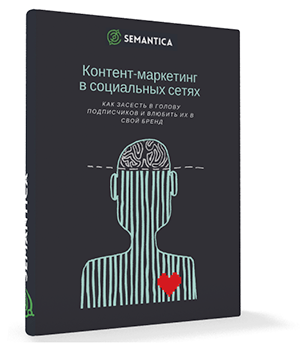
Получи нашу книгу «Контент-маркетинг в социальных сетях: Как засесть в голову подписчиков и влюбить их в свой бренд».
Подпишись на рассылку и получи книгу в подарок!

Mail.ru для Бизнеса предлагает создать почту для своих сотрудников, не вкладывая ни копейки. Привычный интерфейс и удобное администрирование экономит время на важные переговоры. Как добавить домен, настроить и начать пользоваться почтой — расскажем ниже.
Преимущества Майл Почты для домена
Для бизнеса:
- Работа в знакомом интерфейсе.
- Внутренний мессенджер для быстрого чата.
- Продвинутые технологии защиты от распространения вирусов и спама.
- Простой импорт писем с других сервисов.
- Доступно даже в кармане — на мобильных устройствах.
- Делегирование на серверы Mail — бесплатно.
- Работа с документами в режимах просмотра и редактирования.
- Календарь.
- Доступно 5000 бесплатных адресов. По заявке — больше.
- Облако Teambox.
- Данные хранятся на территории России.
- Удобный API.
Дополнительно для образовательных учреждений:
- Пространство, свободное от рекламы.
- Сертификация.
Mail.ru Для Бизнеса предлагает каждому найти удобное решение, будь то обычный пользователь, частный предприниматель или учебное учреждение. Более того, если по какой-то причине ни одна из категорий вас не устраивает, вы можете написать в службу поддержки. Они подберут решения под вас.
Добавляем доменное имя
Обратите внимание! У администратора должна быть обычная почта Mail.ru. Для этого предварительно зарегистрируйте любой ящик. Он понадобится для доступа в сервис.
- Откройте Mail.ru для бизнеса.
- Введите ваше доменное имя, к которому будете подключать ящики.
- Вам потребуется подтвердить право собственности на него.
Подтверждаем домен
Пройти проверку на владение вы можете четырьмя способами:
- HTML-файл. На странице подтверждения вы получаете название файла и специальную запись, которая должна быть в нем. Ваша задача загрузить его в корневой каталог сайта, проверить в браузере, что он доступен, и нажать «Проверить». Система запустит тесты на проверку.
- Meta-тег. Если по какой-то причине вам не доступен первый способ, воспользуйтесь указанием тега в разметке страницы. На странице подтверждения скопируйте специальный тег и вставьте его в свой код перед первым закрывающимся . Вернитесь на страницу Майл и запустите проверку.
- TXT-запись. Метод подойдет даже тем, кто еще не успел завести сайт.
- Перейдите на сайт регистратора, авторизуйтесь и откройте раздел редактирования DNS-записей по нужному домену.
- Скопируйте со страницы проверки контрольные значения и вставьте их в новую запись.
- Сохраните изменения и запустите проверку.
- Делегирования на серверы Mail. Откройте сайт регистратора и перейдите по нужному домену в настройки DNS. Найдите поля NS1 и NS2. Поменяйте их значения на указанные в инструкции при подтверждении. Запустите проверку.
Настраиваем MX-записи
MX-запись отвечает за доставку почты на ваш ящик. Если она не настроена, вы не будете получать никаких писем.
Обратите внимание! В первую настройку нужно дождаться, пока изменения вступят в силу. Обычно обновление происходит быстро, но может затянуться до 72 часов. В это время почта не поступает на ящики.
Вводите параметры правильно. При каждом изменении этой записи будут перебои с доставкой. Предупреждайте других пользователей, что некоторые письма, возможно, потребуют повторной отправки в определенный период.
- Зайдите на сайт регистратора.
- Откройте редактор DNS-записей по нужному домену.
- Найдите MX-записи.
- Удалите все значения.
- Создайте новую запись со следующими параметрами:
- Поддомен: @ или пусто (зависит от регистратора).
- Значение: «emx.mail.ru.». Обратите внимание: адрес обязательно прописывать с точкой, за исключением тех случаев, когда сервис автоматически ее подставляет.
- Приоритет: 10. У некоторых регистраторов другая шкала приоритетов. Вы можете поставить другой высокий приоритет, не равный отрицательному числу.
О статусе проверки вы получите письмо на почту. Дополнительно можно отслеживать его в личном кабинете.
Настраиваем SPF-запись
Настройка почты для домена на Mail ru еще включает в себя редактирование SPF-записи. Она позволяет определить, что письмо пришло действительно от отправителя, а не от его подделки. Уменьшается риск попадания в папку «Спам».
- Откройте сайт регистратора. Выберите нужное доменное имя и перейдите к его DNS настройкам.
- Откройте редактор TXT-записей.
- Создайте новую со значением: v=spf1 redirect=_spf.mail.ru. Уточните в инструкции регистратора, нужны ли кавычки.
- Если вы используете свои серверы, пропишите другую запись: v=spf1 ip4: a mx include:_spf.mail.ru ~all. Вместо укажите IP-адрес сервера.
Добавляем сотрудников
Обратите внимание! Имя ящика сотрудника указывается один раз. Изменить его больше нельзя будет. Проверяйте введенную информацию заранее.
По одному
- В личном кабинете администратора найдите в меню раздел «Пользователи».
- Нажмите на плюсик.
- Заполните анкету: имя, фамилия, логин и пароль. Последний можно генерировать или вводить самостоятельно. Имя и фамилия необязательны.
- Отметьте галочкой пункт с Облаком, чтобы сотрудник мог им пользоваться.
- Нажмите «Создать».
- Данные для входа можно отправить сотруднику на его личную почту.
Массово
Для справки. Владелец домена должен иметь подтвержденный номер телефона. Иначе можно добавить не более 5 пользователей.
- Откройте любой редактор таблиц.
- Заполните новую таблицу по следующим правилам:
- В ней обязательно должны быть номера столбцов.
- Одна строка — один пользователь.
- Названия столбцов, например, «логин», указывать не нужно. Заполняйте сразу данными.
- В первом столбце выпишите все логины сотрудников.
- Во втором — пароли.
- Вы можете остановиться на этом — вы заполнили все обязательные поля.
- В третьем — введите имена.
- В четвертом — фамилии.
- В пятом — группы рассылок пользователей. Если их несколько, разделяйте пробелом. Например, all english deutsch.
- В шестом — пароль от старого почтового ящика (для импорта).
- В седьмом — логин от старого ящика (для импорта).
- Сохраните таблицу в формате CSV.
- В разделе «Пользователи», выберите «Еще» —> «Добавить из файла».
Редактируем анкету
Вы можете исправлять имя, просматривать группу рассылок пользователя, добавлять ему синонимы.
Блокируем сотрудников
«Пользователи» —> «Блокировать».
Для предотвращения действий пользователя можно его заблокировать. Контакты, файлы, письма и настройки удалены не будут. Сотрудник не сможет работать в почте — она вернет его на страницу авторизации.
После решения всех вопросов, человека можно будет разблокировать.
Удаляем сотрудников
«Пользователи» —> «Удалить»
Восстановить данные после удаления уже нельзя. Если вы не уверены в своем решении, лучше заблокируйте сотрудника.
Подводим итоги
Почта для домена на Mail ru предоставляет бесплатные возможности для создания корпоративного ящика и работы с ним. Привычный интерфейс не вызывает трудностей, а удобная панель администрирования позволяет быстро найти необходимые настройки. Сотрудников можно добавлять по одному или массово. А также блокировать или удалять. Помимо почты, Mail подключает такие сервисы, как Агент, Календарь и Облако.
Как создать бесплатную учетную запись электронной почты с вашим доменным именем
Я видел много блогов, использующих учетные записи электронной почты из Gmail, Yahoo и т. Д. Я сказал некоторым из моих друзей, что мы можем создать бесплатную учетную запись электронной почты с вашим доменным именем, они начали спрашиваешь как? Я помог многим из них из программы просмотра команд, но теперь я решил написать о том, как создать бесплатную учетную запись электронной почты с вашим доменным именем. Фактически, мы создадим бесплатную учетную запись электронной почты с вашим доменным именем, а затем нам нужно будет внедрить ее в одну из почтовых служб.В этой статье я пишу о том, как создать бесплатную учетную запись электронной почты с вашим доменным именем и связать ее с исходной учетной записью Gmail. Короче говоря, вы будете использовать учетную запись электронной почты, например [email protected]


Использование учетной записи электронной почты с вашим доменным именем
- Я могу сказать об этом, учетная запись электронной почты с вашим доменным именем делает ваш сайт профессиональным, одновременно продвигая ваш сайт
- Всякий раз, когда вы отправляете кому-то письмо с этим адресом электронной почты, они чувствуют, что вы являетесь владельцем сайта.Большинство веб-мастеров проверяют адрес электронной почты всякий раз, когда получают письмо с рекламой или любыми другими предложениями, если этот адрес электронной почты не совпадает с вашим доменным именем, большинство из них, включая меня, думают, что почта является СПАМом, и просто отбрасывают ее
- Полный контроль в наших руках
Как это работает?
Принцип работы довольно прост. Прежде чем узнать, как это работает, вы должны узнать о пересылке электронной почты.
Пересылка электронной почты — это не что иное, как все электронные письма, которые вы получаете на свою учетную запись, можно просто перенаправить на другую учетную запись электронной почты.
Теперь вы создадите новую учетную запись электронной почты (в моем случае [email protected] ) и свяжете ее с вашей текущей учетной записью Gmail (например, [email protected]). С этого момента вы должны предоставить свою новую электронная почта ([email protected]) всем. Всякий раз, когда кто-то отправляет электронное письмо на [email protected], вы можете увидеть это письмо в [email protected] Простая логика
Когда вы отправляете электронное письмо из учетной записи Gmail ([email protected]) другим пользователям, они будут видеть ваш адрес электронной почты как новый адрес (amar @ geekdashboard.com)
Также читайте: Как отправить зашифрованную электронную почту из Gmail
Создайте бесплатную учетную запись электронной почты с вашим доменным именем
Что ж, давайте перейдем к делу. Здесь я покажу, как создать бесплатную учетную запись электронной почты с вашим доменным именем и интегрировать ее с учетной записью Gmail. Поэтому всякий раз, когда ваш друг или клиент получит от вас электронное письмо, они увидят адрес электронной почты с вашим доменным именем. Это простая задача, с которой справится даже новичок. Все, что вам нужно, это хостинг.Это руководство по созданию бесплатной учетной записи электронной почты с вашим доменным именем разделено на две части для ясного понимания
Также читайте: Как проводить исследование ключевых слов для получения отличного органического трафика
1. Адрес электронной почты с вашим доменным именем
- Сначала войдите в систему своего хостинг-провайдера и перейдите на cpanel
- На вкладке почты щелкните Учетные записи электронной почты
- Введите данные своей новой учетной записи электронной почты (для справки см. Снимок экрана)

- Увидев уведомление Успешно , снова вернитесь в cpanel
- Щелкните Forwarders in mail Tab и щелкните Add Forwarder
- Введите данные, как показано на изображении, и нажмите Добавить пересылку


2.Интеграция нового адреса электронной почты с исходной учетной записью Gmail
- Войдите в свою учетную запись Gmail, указанную на шаге
- Затем нажмите вкладку гаечного ключа в верхнем правом углу и нажмите настройки
- Теперь нажмите Accounts и Import tab
- Меньше Отправить электронное письмо Как щелкните Добавьте другой адрес электронной почты, которым вы владеете
- Во всплывающем окне введите желаемое имя и новый адрес электронной почты, который вы создали в своей cpanel, и нажмите далее


- Нажмите Отправить подтверждение для проверки ссылки на свой адрес электронной почты, как только вы получите электронное письмо, подтвердите его и наслаждайтесь своим новым адресом электронной почты
выше.
Читайте также: 5 способов заработать деньги в Интернете из дома
Надеюсь, это учебное руководство по созданию бесплатной учетной записи электронной почты с вашим доменным именем будет хорошо для вас, и в случае возникновения каких-либо трудностей комментарий здесь, и мы будем рады помочь вам в любом случае
Как создать курс электронной почты за 48 часов | Выпуск 07
Были ли вы когда-нибудь в том месте, где вы решали, что готовы вести онлайн-курс, но потом понимаете, сколько работы вам предстоит сделать? Выбор и изучение платформы для создания онлайн-курсов, настройка высококачественных видеоуроков, создание плана урока, брендинг и дизайн — внезапно вы начинаете сомневаться в своей готовности.
Если вы не так готовы, как вы изначально думали, или у вас просто нет времени для такого глубокого погружения в создание онлайн-курсов, следующий лучший вариант — создать курс по электронной почте. И угадайте, что? Вы можете сделать всю работу по созданию всего курса электронной почты в эти выходные! Это означает, что вы можете представить новый продукт потенциальным студентам, продемонстрировать свой авторитет и завоевать их доверие, готовый к работе всего за несколько дней. Нет ничего лучше.
Что такое электронный курс?
Электронный курс — это просто серия электронных писем, рассылаемых в течение определенного периода времени, в которых преподается определенная тема.Каждое электронное письмо содержит один урок, и все эти электронные письма / уроки вместе составляют ваш курс. По сути, это упрощенный онлайн-курс без всех блестящих наворотов, присущих платформам для создания онлайн-курсов. Это по-прежнему канал, позволяющий преподавать по вашей теме и расширять аудиторию, и на самом деле его намного проще создавать и отправлять в свет.
Хотя курсы электронной почты часто используются в качестве бесплатного стимула для расширения вашего списка адресов электронной почты или простых точек входа для более позднего продвижения крупных продуктов, вам не следует сужать их все до этого уголка халявы.Вы можете добавить курсы электронной почты в свой магазин товаров для покупок.
Зачем создавать платный курс электронной почты?
Каждый раз, когда вы можете научить свою аудиторию чему-то настоящему и ценному, вы создаете возможность зарабатывать на жизнь в Интернете. Создание платного курса электронной почты — это идеальный, сдержанный канал, чтобы представиться новым подписчикам и завоевать доверие и авторитет.
Как вы знаете, сложно продавать свою продукцию тому, кто вас вообще не знает.Они не знают, кто вы, могут ли они вам доверять, действительно ли вы авторитет в своей теме или даже можете ли вы предоставить ценный контент. Вместо того, чтобы вкладывать много времени и средств в полноценный онлайн-курс, курс электронной почты может стать небольшим шагом для нового подписчика, чтобы проверить вас. Вот еще несколько причин, по которым курсы по электронной почте иногда лучше, чем полноценные онлайн-курсы:
Электронные курсы являются персональными и хорошо конвертируются
Иногда вам просто не нужно тратить много своего драгоценного времени на дизайн, создание высококачественных видеоуроков или загрузку содержания курса на настоящую платформу для создания курсов.Иногда все, что вам нужно, — это минимально жизнеспособный продукт, чтобы сначала проверить себя перед новым читателем.
Используя простые электронные письма с открытым текстом, вы также придаете своему курсу более индивидуальный вид, который действительно хорошо конвертируется. В наши дни так много спам-фильтров отсеивают электронные письма на основе HTML, поэтому электронные письма с открытым текстом — это способ убедиться, что вы попадаете в почтовый ящик своего читателя и открываете его.
Электронные курсы могут показать вашу личность и знания
Поскольку электронная почта имеет такое личное ощущение, вы действительно можете дать своим читателям основательное представление о вас и о том, как вы работаете.Ваш курс электронной почты демонстрирует ваш стиль преподавания, вашу личность и ваш авторитет в предмете. К тому времени, как ваш ученик завершит курс электронной почты, он сможет доверять вам как учителю и как человеку и, скорее всего, будет продолжать возвращаться к вам как к источнику информации.
Электронные курсы — отличный способ начать собирать подписчиков
Говоря о зачислении студентов, все студенты, подписавшиеся на ваш электронный курс, также являются дополнениями к вашему общему списку рассылки.И, как вы знаете, ваш список адресов электронной почты — ваш самый большой актив как онлайн-создатель. Чем больше становится ваш список, тем большему количеству людей вы должны предлагать новые продукты и курсы в будущем.
Электронные курсы с низким уровнем риска
Поскольку курсы электронной почты — это минимально жизнеспособный продукт, они — лучший способ протестировать новый контент. Если вы не тратите свое время или бюджет на эти высококачественные ресурсы и функции, это означает, что вы не потеряете слишком много, если ваш курс электронной почты не будет работать так хорошо, как вы надеялись.
В этом случае вы можете сделать шаг назад, чтобы выяснить, что не сработало, как сделать курс более ценным для вашей аудитории, и попробовать еще раз, не повредив свой календарь или кошелек.
Электронные курсы проводятся с большой скоростью
Все люди разные, поэтому разумно создавать контент, который может быть использован разными типами людей по-разному. Электронные курсы отлично подходят для людей, которые могут быть ошеломлены получением всего курса сразу.Вместо того, чтобы выкладывать все уроки одновременно, курсы по электронной почте позволяют вам выводить каждый урок в течение определенного периода времени. Это дает вашим ученикам больше времени, чтобы переварить каждый урок в своем собственном темпе.
Вы можете добавлять контент постепенно
Если написание нескольких действительно ценных уроков сейчас звучит ошеломляюще, курсы электронной почты определенно сделают вас счастливым творцом. Поскольку ваш курс электронной почты выпускается постепенно, это означает, что вам не нужно, чтобы все электронные письма были написаны и готовы к работе, прежде чем предлагать их своей аудитории.
Вы можете настроить страницу продаж своего курса, чтобы начать набор студентов еще до того, как напишете свой первый урок. Но откладывать это нельзя слишком долго. Придет время, когда вам придется сесть и создать этот ценный контент.
Как написать контент для электронного курса
Хотя создание контента для курса электронной почты аналогично созданию контента для онлайн-курса, между ними есть несколько существенных отличий. Но прежде чем начать писать, вы должны задать себе несколько вопросов:
- Какую пользу мой курс приносит моему читателю?
- Какую пользу мой курс приносит моему бизнесу?
- Сколько уроков входит в мою тему?
- Каковы ключевые моменты каждого урока?
- Какие действия моя аудитория любит предпринимать после урока?
- Как долго длится концентрация внимания моей аудитории?
В общем, содержание электронного курса намного короче, чем содержание онлайн-курса.Когда вы садитесь читать электронное письмо, вы не ожидаете, что это займет 10 минут, верно? Вот почему каждый урок должен быть легко усваиваемым, на его прочтение уходит всего несколько минут и в конце должен быть твердый, действенный шаг, который могут сделать ваши ученики (написание подсказки, личное задание, рабочий лист для заполнения и т. Д.).
Не существует жесткого правила о том, сколько писем должно быть включено в курс электронной почты или даже как долго каждое из этих писем может быть. Это действительно зависит от вас и от того, что, по вашему мнению, потребуется, чтобы донести свою точку зрения до читателя.
Использовать уже существующее содержимое
Если у вас уже есть блог, создание курса электронной почты стало немного проще. Фактически вы можете повторно использовать свои старые сообщения в блоге для создания курса электронной почты. Просто найдите конкретные сообщения в блоге, которые хорошо зарекомендовали себя, и соберите их вместе, чтобы создать курс. В этом аспекте это очень похоже на создание электронной книги. Этот процесс может даже помочь вам решить, на какой теме сосредоточить внимание в своем курсе электронной почты.
Если у вас нет блога или контента, который можно было бы использовать, мы создали серию шаблонов электронной почты, чтобы вы могли смоделировать свой курс электронной почты.Они очень общие, но должны дать вам хорошее представление о том, какие типы электронных писем и контент вы должны включить в свой курс электронной почты для покупки.
Загрузите шаблоны электронной почты, которые помогут вам создать свой курс.
Пара быстрых советов по написанию курса электронной почты:
- Потратьте время на создание интересных тем. Броская тема может быть разницей между вашими учащимися и сверхнизкими показателями открытий.
- Включите номер урока и объясните содержание урока в строке темы. Это поможет вам, читатели, организовать свой почтовый ящик, если они пропустят несколько дней.
- Не продавай. Ваш электронный курс не должен быть саморекламным… до самого конца. К тому времени вы знаете, что читатель прошел весь ваш курс и имеет определенный уровень интереса к вашей теме. На этом этапе вы можете направить их к другому из ваших продуктов, который, по вашему мнению, им может быть интересен. Но перед этим ваше главное действие — предоставить ценность помимо ценности.
- Придерживайтесь простых предложений, коротких абзацев и используйте заголовки для разделения текста. Это поможет вашему ученику бегло просмотреть урок, чтобы увидеть, сколько от него ожидается в этот день. Это также поможет им сосредоточиться на чтении и работе над ним.
Как создать курс электронной почты ConvertKit
Поскольку курс электронной почты по сути представляет собой серию электронных писем, вы начнете строить свой курс с создания новой последовательности в ConvertKit.
Шаг 1. Создайте последовательность
- Выберите Последовательности в верхнем меню навигации
- Нажмите кнопку Create Sequence
- Назовите свою последовательность и нажмите синюю кнопку
- Вставьте содержимое курса в конструктор последовательностей
- Нажмите + Добавить адрес электронной почты, чтобы создавать дополнительные сообщения для каждого урока по ходу урока
- Вы можете легко изменить порядок писем, перетащив их в нужном порядке, если позже передумаете.
- Тайм-аут содержимого для вашего курса электронной почты
Первое, что нужно понять при выборе времени для электронного курса, — это то, что курс по электронной почте доставляется в зависимости от даты подписки каждого студента, когда он подписывается. Это означает, что если студент А зарегистрируется сегодня, а студент Б — завтра, они получат тот же контент, но с разницей в один день. Таким образом, независимо от того, когда учащийся выберет, он все равно получит ваш полный курс по электронной почте, только в свое время.
Далее, хорошее эмпирическое правило — установить первое электронное письмо вашего курса, которое будет отправлено сразу же после согласия подписчика. Получение им первого урока или, по крайней мере, приветственного письма помогает подписчику узнать, что их подтверждение прошло, и это отличный способ начать приносить пользу с самого начала.
Наконец, при планировании курса электронной почты важно учитывать, сколько времени потребуется вашим ученикам, чтобы прочитать, усвоить и предпринять действия с информацией, которую вы преподаете.
Большинство курсов по электронной почте отправляются в течение одной-двух недель, но опять же, нет ничего, что могло бы сказать, что ваш курс не может быть длиннее или короче этого. Это все зависит от вас. Вы можете проводить урок в неделю, урок каждые три дня или, если вы просто даете информацию, один урок в день подойдет.
- Выбрать Сохранить все
- Выберите свои настройки
- На вкладке «Настройки» вы можете:
- Измените название курса электронной почты
- Установите, в какие дни вы хотите / не хотите отправлять электронные письма
- Установите часовой пояс
- Выберите шаблон электронного письма
- исключить подписчиков из вашего электронного курса
- На вкладке «Настройки» вы можете:
Шаг 2. Создайте форму для подключения к курсу электронной почты
Хорошо, теперь, когда ваш курс электронной почты настроен, пора создать форму, в которой ваши подписчики могут подписаться на нее.Вот как это сделать:
- На панели управления главной страницы выберите Создать форму
- Выберите форму или целевую страницу
- Выберите стиль
- Нажмите Настройки
- На вкладке Основные настройки:
- Дайте вашей форме название, которое соответствует вашему курсу электронной почты
- Создайте сообщение об успешном выполнении, которое будет немедленно отправлено вашему новому учащемуся, чтобы тот проверил его электронную почту на предмет подтверждения регистрации.
- В разделе «Параметры последовательности» щелкните раскрывающийся список, чтобы найти курс электронной почты и связать его с формой.
- На вкладке Основные настройки:
- Нажмите «Сохранить форму»
Шаг 3. Настройте наш платный курс электронной почты с помощью ConvertKit Commerce
Теперь, когда у вас все настроено в ConvertKit для вашего курса электронной почты, пришло время настроить его как цифровой продукт с помощью ConvertKit Commerce.
- В своей учетной записи ConvertKit щелкните вкладку «Продукты» и выберите «Новый продукт».
- Дайте вашему продукту название и цену и нажмите «Далее».
- Затем вы загрузите файл того, что вы продаете.Здесь вы загрузите созданный вами лид-магнит, чтобы ваша аудитория подписалась на ваш курс электронной почты. (Нам всем нравится хорошая халява, не так ли?) Например, если вы продаете курс по электронной почте о постановке целей, вы можете создать рабочую книгу по постановке целей, которая будет дополнять курс электронной почты в качестве дополнительного бонуса. На этом шаге вы должны загрузить эту книгу.
- Затем вы можете добавить в свой персональный домен.
- Щелкните «Создать продукт».
- Оттуда вы можете настроить страницу продукта, добавив изображения, заголовки, основной текст, цвет и т. Д.Вы также можете продолжить настройку страницы оформления заказа, страницы подтверждения и квитанции, которую они получат от вас после покупки вашего курса.
- После завершения настройки нажмите «Сохранить».
- Когда вы будете готовы поделиться своим продуктом, нажмите «Опубликовать», и вы увидите ссылку, которой вы можете поделиться со своей аудиторией, чтобы подписаться на курс электронной почты.
- Наконец, давайте подключим страницу вашего продукта к курсу электронной почты.
- Щелкните «Автоматизация» и щелкните «Новые средства автоматизации».
- Выберите «Купить» и в раскрывающемся списке «Все интеграции» выберите «Торговля».
- Затем выберите страницу нового продукта из раскрывающегося меню и нажмите «Добавить событие».
- Щелкните (+) под своим первым событием автоматизации, щелкните «Действие» и щелкните «Последовательность электронной почты».
- Выберите курс электронной почты, который вы уже создали, и ваша автоматизация будет установлена. Просто установите его с «Пауза» на «Вкл.», И вы в эфире.
Создайте свой электронный курс на этих выходных
Я знаю, что это кажется большой работой, но как только вы начнете, вы будете удивлены, насколько быстро вы сможете собрать курс электронной почты.Просто помните, что вам не обязательно быть экспертом в своей теме, если вы можете создать курс, в котором кто-то сможет найти ценность. Так что снимите с себя напряжение и получайте удовольствие. Приятно начать создавать новый источник дохода для вашего онлайн-бизнеса.
О чем вы создадите курс электронной почты? В эти выходные создайте новый курс электронной почты для своих подписчиков и дайте нам знать, как он проходит, в комментариях, как только вы закончите. Мы будем рады видеть то, что вы создали!
40 идей для создания профессионального адреса электронной почты [Обновление 2020]
Ваш адрес электронной почты похож на вашу визитную карточку в Интернете.Для многих потенциальных клиентов это первое, что они видят при общении с вами, и это может иметь огромное влияние на то, какое впечатление вы производите. Вот почему так важно, чтобы вы потратили время на создание профессионального адреса электронной почты.
Сорок семь процентов получателей основывают свое решение открыть ваше электронное письмо только на строке темы, поэтому само собой разумеется, что ваш адрес электронной почты также может иметь огромное влияние на открываемость.
Итак, хотя вам может понадобиться адрес типа QueenOfTheRealm, HoppyBeerLover или SpoiledRotten123 для ваших личных предпочтений, сохраните его для своей личной учетной записи электронной почты.Когда вы общаетесь с потенциальными и текущими клиентами, очень важно иметь адрес электронной почты, вызывающий доверие.
ADD_THIS_TEXT
Рекомендации по выбору идеального профессионального адреса электронной почты
Лучшие адреса электронной почты упрощают задачу. Хотя использование вашего имени кажется идеальным, многие простые комбинации имени и фамилии, возможно, уже были назначены другим цифровым пользователям. Или у вас может быть длинное имя или имя, которое отличается от традиционных форматов написания, оба из которых потенциально могут создавать проблемы.
1. Делайте вещи легко запоминающимися
Когда так много людей ведут бизнес через крошечные экраны своих мобильных устройств, орфографические ошибки в адресах — обычное дело, даже если кажется, что это легко правильно написать.
Если вы требуете, чтобы ваши деловые контакты запомнили что-то, состоящее из длинной строки букв и цифр, им может быть слишком сложно связаться с вами и перейти к кому-то с более легким адресом.
2. Сделайте его произносимым
Если вы звоните или разговариваете с кем-то и упоминаете свой адрес электронной почты, он или она должны быть в состоянии точно написать или повторить написание вашего имени пользователя, не спрашивая у вас разъяснений.
В бизнесе вам придется часто зачитывать свой адрес электронной почты вслух, поэтому убедитесь, что это легко и не требует подробных объяснений.
3. Выберите собственный домен
Если вы используете почтовую службу, Gmail считается более актуальным и актуальным, чем, например, AOL, и этот выбор может повлиять на то, как получатели видят ваш бизнес. Хотя помимо таких известных, как Gmail, могут быть и другие отличные провайдеры, использование технически совершенной платформы с названием, которое невозможно запомнить или написать, не принесет вашему бизнесу никакого преимущества.
Персонализированный домен для вашего бизнеса также может быть хорошим выбором, если вы можете его защитить. Те же правила применяются при создании URL-адреса: убедитесь, что он запоминающийся, читаемый и произносимый.
Почему важно иметь собственный домен?
- Создает доверие и авторитет
- Придает вам и вашему бизнесу более профессиональный вид
- Защищает авторские права и товарные знаки
- Повышает узнаваемость бренда
Дополнительная литература: Как изменить адрес Gmail — все, что вам нужно знать


Ниже мы собрали несколько идей для комбинаций адресов электронной почты.Взгляните, а затем попробуйте несколько, чтобы выбрать, какой из них лучше всего подходит для вашего бизнеса:
Комбинации имен
Если вам повезет, будет доступна комбинация вашего имени и фамилии. Если это не так, эти другие варианты могут соответствовать всем требованиям:
1. Первое инициал + фамилия = CWales
2. Имя + отчество + фамилия (этот вариант может быть более эффективным для людей, у которых есть (выбранный для переключения имени с девичьей фамилии на фамилию партнера, потому что их девичья фамилия может быть более знакомой / распространенной) = CatherineMiddletonWales
3.Имя + отчество + фамилия = CatherineMWales
4. Псевдоним + фамилия (выберите этот вариант, если ваш ник общий и профессиональный; например, что-то вроде «Squee» — ни то, ни другое) = KateWales
5 Фамилия + имя (инвертирование упрощает задачу и дает дополнительные возможности для поиска работающего адреса) = WalesCatherine
6. Первый инициал + средний инициал + фамилия = CMWales
7.Первый инициал + средний инициал + последний инициал = CMW
8. Имя + последний инициал = CatherineW
Изменение имени
Если ваше имя было занято или оно слишком длинное, чтобы соответствовать требуемой длине электронного письма, там Есть много способов поиграть со своим именем, чтобы оно подходило.
9. Сократите свое имя — CathWales
10. Включите сокращенное второе имя — CathMidWales
Перевернутое имя
Если комбинация вашего имени и фамилии недоступна, вы можете подумать о том, чтобы указать свою последнюю имя.Если вы пойдете по этому пути, и особенно если у вас неоднозначное имя, убедитесь, что вы добавили четкую подпись электронной почты, чтобы контакты знали, по какому имени обращаться к вам.
11. Фамилия + первый инициал + средний инициал = WalesCM
12. Фамилия + имя + среднее инициал = WalesCatherineM
Выделение квалификаций
Переоценка вашей квалификации может быть немного болезненной; слишком большой акцент на конкретном названии может показаться неприятным, а использование отраслевого жаргона может быть трудным для запоминания.Однако в некоторых ситуациях использование полученной вами степени или звания может иметь смысл:
13. Должность + имя (это хорошо работает, когда ваша должность тесно связана с вашей ролью, например, врач или консультант) = DrSmith, ProfessorJones
14. Только название должности = JavaDeveloper
15. Квалификация + имя (подходит, если вы работаете в профессии, которая тесно связана с вашей квалификацией; если у вас есть квалификация, малоизвестен широкой публике, он может просто выглядеть как алфавитный суп, когда они его просматривают) = RossGellarPhD
Укажите свое местоположение
Если ваш бизнес привязан к определенной области или региону, или если вы являетесь филиалом или франшизой для более крупной компании имеет смысл указать свое местоположение в идентификаторе электронной почты:
16.Имя + город = ShawnSantaBarbara
17. Имя + государство = ShawnCalifornia
18. Имя + компания = ShawnPsych
19. Полное имя + компания = ShawnSpencerPsych
город
= PsychSantaBarbara
Функция «Позволить форме следовать»
Если вы используете свой адрес электронной почты для привлечения запросов на своем веб-сайте, имеет смысл настроить адрес, который точно описывает, о чем с вами связываются.Например, журналиста может не интересовать электронная почта по адресу, который звучит продающе, в то время как типичный клиент, вероятно, не поймет, зачем ему нужно связываться с PR-менеджером:
21. Отдел = Продажи
22. Роль = MediaInquiries
23. Общие = Вопросы, информация
24. Имя + роль (это может быть отличным вариантом для персонализации опыта, но обязательно придерживайтесь рекомендации по легкому написанию и произношению) = JimSales или AngelaAccounting
25.Связь с сообществом = Информационная поддержка, спонсорство, пожертвования
26. Те, кто ищет работу = Карьера, WorkWithUs
Сделайте что-нибудь творческое
Если у вашего бренда есть уникальная ниша или вы используете юмор в качестве аргумента, это может иметь смысл чтобы иметь более необычный и интересный адрес электронной почты.
Однако, если вы решите пойти по этому пути, убедитесь, что выбранный вами адрес является фирменным для вашего бизнеса. Если вы продаете серьезный продукт, такой как защита данных или страхование жизни, контакты, которым вы холодно пересылаете электронную почту, могут плохо ответить на такие адреса, как «HackerStopper» или «PushingDaisies»:
27.Электронный адрес учредителя (он не должен отслеживаться основателем круглосуточно и без выходных, но может создать впечатление доступности и связи, при этом электронные письма будут увеличиваться по мере необходимости) = BenandJerry, JeffCEO
28. Приветствие = Здравствуйте, Привет, Bonjour
29. Основная ценность = Эмпатия
30. Название компании + видение = ManpowerWinWork
31. Корпоративный талисман = KeeblerElves, GEICOGecko
letter
Выделите свой бренд
Это зависит от имени вашего домена.Если ваш домен — это ваша торговая марка, то адрес электронной почты [торговая марка] @ [торговая марка] .com будет слишком повторяющимся. Однако, если ваше доменное имя не используется вашей компанией или торговой маркой, не стесняйтесь включать его.
33. Используйте свою торговую марку или название компании = [SpecialtySweaters] @ domain.com
Sales @ Alternatives
Чтобы стать более доступным для ваших клиентов, вы можете оживить обычный торговый адрес электронной почты используя слово, которое отражает то, что вы продаете.Например, если вы занимаетесь бизнесом, который помогает компаниям расти, то «рост» подойдет. Или, если вы цифровое агентство, помогающее найти компании в Интернете, тогда «наглядность» может быть лучше.
34. Рост = [email protected]
35. Видимость = [email protected]
36. Прибыль = [email protected]
Запрос через альтернативные варианты
Обычный адрес электронной почты для запроса может быть изменен в соответствии с услугой, которую вы предлагаете контактам, когда они обращаются.Это помощь, поддержка, информация? Как бы то ни было, используйте его как свой контактный адрес и обращайтесь к тем, кому вы пытаетесь помочь.
37. Help = [email protected]
38. Support = [email protected]
39. Info = [email protected]
40. Вопрос = вопросов @ компании .com
Часто задаваемые вопросы (FAQ)
Сколько стоит профессиональный адрес электронной почты?
Хотя некоторые почтовые сервисы рекламируют свою бесплатность, немногие действительно ничего не стоят.Тем не менее, если вы уже платите за веб-хостинг, ваше доменное имя часто будет сопровождаться бесплатным рабочим адресом электронной почты. Хостинговые компании могут стоить всего 3 доллара в месяц.
Что я должен включить в подпись электронной почты?
Ваша профессиональная подпись электронной почты должна включать ваше имя и фамилию, должность, компанию (с URL-адресом веб-сайта) и контактную информацию. Ваша компания также может предоставить логотип и / или указать, что вы ссылаетесь на их профили в социальных сетях (или вы можете ссылаться на свои собственные).Вы также можете включить в свою подпись призыв к действию.
Что лучше: G Suite или Microsoft 365?
G Suite (от 6 долларов США за пользователя в месяц) является свежим и удобным для пользователя, обеспечивая более тесную совместную работу, чем Microsoft 365. Он подходит для частных лиц / предприятий, у которых есть веб-хостинг, но которым нужен рабочий адрес электронной почты. Он невероятно масштабируемый, без ограничений по количеству пользователей независимо от плана.
Microsoft 365 (от 5 долларов за пользователя в месяц) лучше подходит для компаний, работающих с Windows.Он предлагает больше функций, чем G Suite (например, позволяет сортировать и группировать электронные письма), и предоставляет больше места для хранения в своем базовом плане.
Какие есть альтернативы G Suite или Microsoft 365?
Zoho Email отлично подходит для компаний с ограниченным бюджетом, у которых уже есть доменное имя. Он предоставляет до пяти бесплатных учетных записей электронной почты для каждого домена. Bluehost идеально подходит для тех, кто использует WordPress, но кому нужен веб-хостинг с бесплатным доменом и деловой почтой.
Повысьте уровень своей учетной записи электронной почты
После того, как вы создали свой адрес электронной почты, пора начать использовать все возможности своей учетной записи.Если вы решили использовать Gmail в качестве поставщика услуг электронной почты, то сделали правильный шаг. Одним из основных преимуществ учетной записи Gmail являются бесплатные надстройки или расширения, которые вы можете добавить, чтобы увеличить свою учетную запись. Right Inbox — это бесплатное расширение производительности электронной почты, которое увеличивает ваши усилия по электронной почте, с такими функциями, как:
Отслеживание электронной почты: узнайте, кто читает и нажимает на ваши электронные письма, сколько раз и когда. Узнавайте в реальном времени, кто читает ваши электронные письма, а кто игнорирует.


Подписки по электронной почте: настройте автоматическую рассылку, если ваш потенциальный клиент не отвечает.Вы можете забыть подписаться на рассылку, потому что в правой папке входящих сообщений не будет.


Шаблоны электронной почты: превратите свои самые эффективные электронные письма в шаблоны, которые можно вставлять и оптимизировать одним щелчком мыши. Сэкономьте время, добавив единообразия в электронную переписку.


ADD_THIS_TEXT
Заключение
Создав идеальный адрес электронной почты, не забудьте указать отображаемое имя. Выберите что-то, что имеет смысл для человека, открывающего электронное письмо, например, ваше имя или комбинацию вашего имени и названия компании.
После этого вы можете начать рассылку этих писем. Ознакомьтесь с этим списком отличных строк тем электронной почты, которые помогут вам начать продвигать свою почтовую кампанию.
Как создать профессиональный адрес электронной почты — создать деловой адрес электронной почты
Большинство писем, которые вы получаете от профессионалов, независимо от того, чем они занимаются, от врачей до дрессировщиков собак и руководителей, отправляются с корпоративных адресов электронной почты .
Деловой адрес электронной почты может отделять любителей-любителей от настоящих профессионалов, по крайней мере, в глазах получателей.Для новых владельцев бизнеса или тех, кто медленно работал над созданием онлайн-профиля, электронная почта — небольшая, но важная часть запуска бизнеса.
Для всех, кто не знает, с чего начать, мы создали это полезное руководство, в котором рассказывается, что такое корпоративная электронная почта, как создать бизнес-электронную почту и как эффективно ее использовать, когда она у вас есть.
Что такое деловая электронная почта?
Деловая электронная почта — это адрес электронной почты, брендированный таким образом, что ясно, что он исходит от компании, и сообщает, от какой компании он исходит.На практике это обычно означает, что это адрес электронной почты, связанный с доменным именем компании.
Если вы не знакомы с этим термином, имя домена — это URL-адрес веб-сайта компании. Итак, если веб-сайт вашей компании — www.businessname.com , рабочий адрес электронной почты будет выглядеть примерно так: [email protected]. Настройка корпоративной электронной почты — это шаг, который следует выполнить после регистрации доменного имени вашей компании. Но если у вас есть доменное имя для вашего бизнеса, настройка электронной почты — хороший шаг к следующему.
Преимущества рабочего адреса электронной почты
Скорее всего, у вас уже есть адрес электронной почты. Так что вы можете задаться вопросом, почему нельзя просто продолжать использовать свой старый адрес для всей деловой переписки. Неужели так важно создать профессиональное письмо?
Это действительно так, и по нескольким ключевым причинам:
Деловое письмо свидетельствует о профессионализме.
Если вы отправляете электронные письма о бизнесе, которым управляете, из frodofan1990 @ aol.com , честно говоря, получатели не воспримут вас всерьез (даже если они тоже любят Властелин колец ).
Имея профессиональный адрес электронной почты, поступающий из домена вашей компании, вы немедленно сообщаете людям, с которыми взаимодействуете, что ваши электронные письма являются законными и к ним следует относиться серьезно. Завершив создание профессионального электронного письма, вы можете использовать его для настройки социальных сетей, тарифного плана и любых других учетных записей, необходимых для ведения вашего бизнеса.
И вы по-прежнему можете вести личную учетную запись электронной почты как нечто отдельное. Ваш баланс между работой и личной жизнью, вероятно, будет лучше, если электронные письма, отправленные от вашей мамы или подруги, будут появляться в другом месте, чем те, которые исходят от клиентов и коллег.
Он становится продолжением вашего маркетинга и брендинга.
Когда у вас есть официальная деловая электронная почта, каждое отправляемое вами электронное письмо является напоминанием о бренде вашей компании и веб-сайте — ваш домен указывается прямо там, в поле «От».
И это касается не только вас.
Каждый человек, которого вы нанимаете и предоставляете деловую электронную почту, также будет распространять информацию о вашем бизнесе и веб-сайте с каждым отправленным электронным письмом. Это хороший способ привлечь внимание к своему бизнесу и сделать ваш веб-сайт более доступным для людей.
Люди с большей вероятностью будут открывать электронные письма из известных им источников.
69% людей говорят, что от кого приходит электронное письмо, в значительной степени зависит от того, решат они его открыть или нет.

Если кто-то ожидает получить известие от компании под названием Acme, и получит электронное письмо от [email protected] — его разум не сразу соединит их. А с учетом того, сколько спама загромождает типичный почтовый ящик, когда человек не распознает источник электронного письма, вероятность его попадания в корзину гораздо выше.
Когда вы используете служебный адрес электронной почты, даже если клиент не знает вас лично, он все равно сможет распознать, что ваше письмо отправлено от известного им бренда.Это письмо от [email protected] будет выглядеть более законным и достойным своего времени. Любое доверие или осведомленность, которые они имеют о бизнесе, будут распространяться на электронное письмо с его брендом.
Так потенциальным клиентам будет проще найти вас.
Большинство людей ожидают, что смогут связаться с кем-то из компании, используя адрес электронной почты, например [email protected] , или попасть в нужный отдел, связавшись с [email protected] .
Когда ваш рабочий адрес электронной почты интуитивно понятен, вы упрощаете людям возможность связаться с ними, когда у них возникнут вопросы или опасения.
Это упрощает людям, с которыми вы общаетесь, найти ваш сайт.
Когда ваш адрес электронной почты использует тот же домен, что и ваш веб-сайт, у каждого получателя электронного письма от вашей компании есть быстрый и простой ресурс для определения того, что такое ваш веб-сайт. Любой, кто хочет узнать больше, знает, куда идти.
Это проясняет ваши отношения с другими в вашей компании.
Если все сотрудники компании отправляют электронные письма с одного и того же доменного имени, очевидно, что вы все связаны с одним и тем же брендом. Клиенты и потенциальные клиенты будут знать, что любой, чей адрес электронной почты заканчивается на @ yourcompany.com , является законным представителем вашего бренда и заслуживает доверия.
Клиенты будут знать, когда электронные письма приходят от вас, а не от спамеров.
Электронный спам — несчастная часть жизни. Наличие корпоративной электронной почты из вашего собственного домена — один из важных способов отличить ваши электронные письма от писем спамеров.
Часто спамеры рассылают фишинговые письма, которые выглядят так, как будто они исходят от законной компании. Пока ваши получатели знают, в чем заключается ваша реальная сфера деятельности, они могут легко видеть электронные письма-самозванцы такими, какие они есть, и узнавать ваши настоящие электронные письма, когда они приходят.
Как создать деловую электронную почту за 4 шага
К счастью, создание деловой электронной почты — это простая часть помощи вашему новому бизнес-сайту в успехе. Чтобы это сделать, выполните следующие семь шагов.
Шаг 1. Зарегистрируйте свой домен.
Ваше доменное имя — это URL-адрес, который люди будут вводить в браузере, чтобы перейти на ваш сайт. Например, компания под названием The Puppy Obedience School может зарегистрировать доменное имя puppyobedienceschool.com . Регистрация вашего доменного имени гарантирует, что вы владеете доменом, на котором хотите разместить свой веб-сайт, и предоставит вам домен, который станет последней частью вашего рабочего адреса электронной почты.
Поиск подходящего домена может быть сложной задачей, поскольку существует множество вариантов для.com уже заняты. Проведите мозговой штурм, чтобы выбрать наиболее подходящие слова и фразы, которые представляют ваш бизнес, и воспользуйтесь инструментом поиска по доменам, чтобы выяснить, что доступно. Как только вы найдете тот, который вам нравится, вы можете зарегистрировать его там же, где вы выполняли поиск.
Если вы не можете получить название своей компании как .com, подумайте, подойдет ли вам расширение домена .net или .biz.
Шаг 2: Зарегистрируйтесь на веб-хостинге.
Чтобы получить доступ к инструментам, необходимым для создания адреса электронной почты для вашего домена, вам необходим веб-хостинг.Веб-хостинг не только позволяет вам настроить корпоративную электронную почту, но и является необходимым элементом для вывода вашего сайта в Интернет.
При рассмотрении вариантов тарифного плана обратите внимание на количество включенных адресов электронной почты. Некоторые планы веб-хостинга, например предоставляемые HostGator, позволяют создавать неограниченное количество бесплатных адресов электронной почты.
Другие взимают дополнительную плату за создание любых адресов электронной почты или включают только небольшое количество в план хостинга и взимают дополнительную плату.Вы можете сэкономить деньги, выбрав план, который предоставляет столько адресов электронной почты, сколько вам нужно заранее.
Шаг 3. Следуйте инструкциям вашего хостинг-провайдера, чтобы создать корпоративный адрес электронной почты.
Детали этого следующего шага будут немного отличаться в зависимости от того, кого вы выберете для хостинга, хотя общий процесс будет одинаковым.
Вот пошаговое руководство по настройке корпоративной электронной почты с помощью HostGator:
- Войдите в cPanel.
- Найдите раздел Электронная почта и щелкните Учетные записи электронной почты .
- В появившейся форме введите имя, которое вы хотите использовать для рабочего адреса электронной почты, в поле Электронная почта .
- Выберите домен, который требуется для последней части адреса электронной почты, из раскрывающегося меню в поле Домен .
- Выберите надежный пароль для своей учетной записи электронной почты. Генератор паролей HostGator может помочь вам, если вам сложно придумать достаточно безопасный, и вы можете оценить, насколько безопасен каждый пароль, который вы пытаетесь использовать, на панели надежности, которая отображается под формой.
- Нажмите Создать учетную запись .
Все просто!
Менеджер по продукту HostGator Шон Дандон проведет вас через процесс в этом видео:
Шаг 4: Выберите почтовый клиент.
Теперь, когда ваш рабочий адрес электронной почты создан, пора решить, где и как вы будете к нему обращаться.
Ваша учетная запись веб-хостинга, скорее всего, будет иметь базовую опцию веб-почты, которую вы можете использовать для проверки своего почтового ящика и отправки электронной почты напрямую через cPanel.Обычно это бесплатно с планом веб-хостинга. Но большинство людей предпочтут, чтобы электронные письма пересылались стороннему почтовому клиенту.
Несколько популярных вариантов почтовых клиентов включают G Suite, Office 365 и другие.
Gmail / G Suite
Хотя использование Gmail для корпоративной электронной почты требует небольшой ежемесячной платы, подписка на G Suite предоставляет гораздо больше, чем доступ к Gmail. Ваша организация также получит возможность использовать совместные приложения Google, включая Google Диск, Google Документы, Google Календарь, Google Таблицы и Google Hangouts.Все это может быть полезно для организации вашего бизнеса и контроля того, кто в вашей организации и к какой информации имеет доступ.
Для клиентов HostGator: после настройки учетной записи в Gmail вы можете найти здесь подробную информацию о том, как пересылать свои электронные письма в свою учетную запись Gmail.
Office 365
Как и G Suite, Office 365 сочетает в себе интуитивно понятный интерфейс электронной почты (Outlook) с рядом других полезных бизнес-функций, таких как облачный доступ к Microsoft Word, Excel и PowerPoint.Теперь клиенты HostGator могут обновить свой план, включив в него доступ к функциям Office 365. Подробную информацию о доступных тарифных планах и о том, как их настроить, можно найти здесь.
Mac Mail
Для пользователей Apple Mac Mail — это встроенный почтовый клиент на вашем компьютере. Клиенты HostGator могут настроить пересылку на вашу учетную запись Mac Mail, следуя этим инструкциям. И любой желающий получить доступ к электронной почте с iPhone может подписаться на них.
7 передовых методов создания адреса электронной почты
Создание деловой электронной почты — это большой шаг в подтверждении легитимности вашего бизнеса и обеспечении профессионализма людям, с которыми вы общаетесь.Но несколько дополнительных шагов помогут вашей деловой электронной почте пойти еще дальше.
1. Используйте интуитивно понятное соглашение об именах.
Если вы ведете бизнес, состоящий из одного человека, этот шаг довольно прост: вам просто нужно выяснить, какой будет ваш собственный рабочий адрес электронной почты.
Если у вас есть сотрудники или вы планируете нанимать людей по мере роста вашего бизнеса, выделите несколько минут, чтобы понять, как должны выглядеть деловые электронные письма для вашей компании. Единый формат электронных писем по мере вашего роста облегчит жизнь как будущим сотрудникам, так и всем, кто хочет с ними связаться.
Некоторые общие соглашения об именах, которые следует учитывать:
Выбор одного сейчас поможет вам оставаться последовательными по мере роста вашей компании.
2. Делайте рабочие адреса электронной почты достаточно короткими.
Людям будет легче связаться с вами и вашими сотрудниками, если они запомнят адрес электронной почты, который нужно использовать.Длинный и сложный адрес электронной почты усложнит эту задачу. Если вы выбрали интуитивно понятное соглашение об именах, эта часть будет легкой.
3. Избегайте использования цифр.
Вы выбрали свое соглашение об именах, и все шло хорошо, пока вы не наняли второго Джона Смита. Такое случается. Некоторые имена общие.
Может возникнуть соблазн начать добавлять числа, например [email protected] . Это не идеально, если вы можете помочь. Добавление цифр в конец адреса электронной почты может показаться получателям менее надежным, чем адрес электронной почты, который выглядит чистым и понятным.
Вместо этого, возможно, имеет смысл сделать редкое исключение из вашего соглашения об именах и пойти с чем-то вроде [email protected] или добавить туда инициалы среднего размера, например john.a.smith@yourbusiness. com .
4. Используйте свое мнение о никах.
Если вы наймете Роберта Джонса, которого зовут Боб Джонс, почти в любом контексте жизни — кроме официальных документов, таких как его водительские права, — люди найдут более интуитивным, если его адрес электронной почты совпадает с его псевдонимом, чем с его официальным именем.Но если псевдоним не используется в качестве имени, которым пользуется сотрудник в повседневной жизни, его использование в адресе электронной почты может вызвать путаницу и может свидетельствовать о непрофессионализме.
В большинстве случаев использование настоящего имени будет лучше, чем псевдоним, но в каждом случае руководствуйтесь своим суждением.
5. Настройте адреса электронной почты для общих отделов или функций.
Это полезно на нескольких уровнях. Вашим клиентам или потенциальным клиентам будет легче связаться.Вместо того, чтобы искать имя человека, многие люди могут догадаться, что электронное письмо на адрес [email protected] попадет в отдел продаж, а [email protected] попадет в почтовый ящик сотрудника службы поддержки клиентов. . Это упрощает поиск нужного адреса электронной почты, когда им это нужно.
А для бизнеса вы можете настроить его так, чтобы определенные адреса электронной почты передавались всем соответствующим контактам. Так кому-то легче увидеть и быстрее ответить. Если все ваши продавцы получат электронные письма на адрес sales @ yourbusiness.com , один из них может обнаружить и запросить каждый как можно скорее, поэтому заинтересованные потенциальные клиенты быстро получат ответ.
6. Добавьте свое имя и изображение.
Вы можете настроить отображение в почтовых ящиках других людей, добавив свое имя и фото в свой корпоративный адрес электронной почты. Детали для этого будут зависеть от выбранного вами почтового клиента.
В Gmail вы можете обновить свою фотографию, щелкнув значок G Suite в правом верхнем углу почтового ящика, а затем нажав Изменить в нижней части появившегося круга.
Или вы можете изменить свое изображение и имя, нажав кнопку учетной записи Google рядом с кружком, выбрав Personal Info и введя информацию.
В Outlook / Office 365 вы можете изменить свое имя и изображение профиля, щелкнув изображение в правом верхнем углу экрана, выбрав Изменить профиль , затем выбрав Изменить изображение и Изменить имя , чтобы предоставить новую информацию .
7.Настройте подпись электронной почты.
Последний шаг к созданию профессионального делового электронного письма — это настройка вашей электронной подписи. Хорошая подпись электронной почты будет включать в себя вежливую подпись (например, С уважением, Спасибо, С уважением, ), ваше имя, ссылку на ваш веб-сайт и лучшую контактную информацию для связи с вами.
Настройка подписи электронной почты гарантирует, что вся эта информация будет отображаться в конце каждого отправляемого вами электронного письма, что позволяет клиентам и деловым контактам легко находить ее, когда она им нужна.
Опять же, конкретные детали этого зависят от почтового клиента, который вы используете, но процесс аналогичен. В Mac Mail в главном меню в разделе «Настройки» есть пункт « подписи ». В Gmail есть подпись в настройках. А в Outlook / Office 365 вы можете выбрать Подпись в меню Сообщение.
Часто задаваемые вопросы о деловой электронной почте
Эти шаги — главное, что вам нужно знать, когда вы учитесь создавать деловую электронную почту, но у вас все еще может быть несколько дополнительных вопросов.
1. Могу ли я создать бесплатный рабочий адрес электронной почты без домена?
Если вы хотите сэкономить на покупке доменного имени и веб-хостинга (которые необходимы для создания бизнес-сайта), вы не можете создать бизнес-адрес электронной почты с вашим брендом во второй части (например, name @ yourbrand.com ).
Вы можете создать адрес электронной почты, который включает название вашей компании в первой части, например [email protected] . Некоторые компании выбирают этот вариант, но это не будет выглядеть так профессионально, как наличие рабочего адреса электронной почты с уникальным доменным именем.
И если вы все же запустите веб-сайт в будущем, вы, скорее всего, в конечном итоге начнете с нового фирменного адреса электронной почты, что может сбить с толку клиентов.
2. Какие рабочие адреса электронной почты мне следует создать?
Если вы ведете бизнес с одним человеком, вы, вероятно, сможете управлять с помощью одного адреса электронной почты, который включает ваше имя в вашем домене.
Если у вас несколько сотрудников и отделов, подумайте о создании уникального адреса электронной почты для каждого сотрудника, который работает на вас, а также адресов электронной почты на уровне отдела, например sales @ yourbrand.com и [email protected] , которые обращаются ко всем соответствующим контактам в этих отделах.
3. Как настроить пересылку электронной почты?
Пересылка электронной почты полезна в нескольких различных сценариях:
- Если вы хотите переслать свои электронные письма стороннему почтовому клиенту, как описано в разделе выше (шаг 4).
- Когда вы настраиваете новый адрес электронной почты и хотите пересылать все электронные письма, которые идут на ваш старый адрес, в новый почтовый ящик.
- Если вы хотите, чтобы все электронные письма из определенной веб-формы или адресов электронной почты на уровне отдела попадали в ящики входящих сообщений всех соответствующих контактов.
- Когда кто-то из вашей компании уходит, а вы хотите, чтобы все его электронные письма отправлялись кому-то другому в компании.
Как правило, настроить пересылку электронной почты довольно просто. Вы можете сделать это в своей cPanel или в почтовом клиенте (вот инструкции для Outlook и Gmail).
Создание корпоративной электронной почты
Теперь, когда вы знаете все основы, вы готовы создать бизнес-письмо для своей компании.Вы можете настроить домен и тарифный план веб-хостинга с помощью HostGator в течение нескольких минут, а затем выполните остальные перечисленные шаги, чтобы ваша рабочая электронная почта была готова к работе к концу сегодняшнего дня.
Независимо от того, отправляете ли вы электронную почту через мобильное устройство или настольный компьютер, настройка учетной записи деловой почты гарантирует, что вы сохраните свой профессионализм, куда бы вы ни пошли. Создать деловую электронную почту легко, и от нее зависит то, как клиенты и коллеги будут воспринимать ваш бизнес.
Начните демонстрировать другим свой профессионализм и легитимность, на которые, как вы знаете, способен ваш бизнес.Добавьте G Suite от Google Cloud в свой тарифный план уже сегодня.
Кристен Хикс — внештатный автор контента из Остина, непрерывный ученик с постоянным интересом к новым знаниям. Она использует это любопытство в сочетании с опытом работы в качестве внештатного владельца бизнеса, чтобы писать в блоге HostGator о вещах, ценных для владельцев малого бизнеса. Вы можете найти ее в Твиттере по адресу @atxcopywriter.
Связанные
Как создать учетную запись электронной почты в Учебном пособии по инструментам сайта
В этом руководстве объясняется, как создать учетную запись электронной почты для одного из ваших доменных имен.Перейдите в Инструменты вашего сайта> Электронная почта> Учетные записи:

Затем вам нужно будет ввести новую учетную запись электронной почты, которую вы хотите создать, и ввести для нее необходимую информацию.

Вот поля, которые необходимо заполнить, чтобы создать новую учетную запись:
- Выберите домен — выберите доменное имя, для которого вы хотите создать учетную запись электронной почты. Обратите внимание, что вы можете выбирать только из доменов, связанных с вашей учетной записью — ваш основной домен и все припаркованные домены.
- Электронная почта — введите адрес электронной почты, который вы хотите создать.
- Пароль — выберите надежный пароль для своей новой учетной записи электронной почты. Измеритель надежности пароля поможет вам сделать его достаточно безопасным.
Когда будете готовы, нажмите Create внизу. Вот и все, через несколько секунд ваша новая учетная запись электронной почты будет создана.
Создайте учетную запись Facebook без номера телефона и адреса электронной почты
Facebook по-прежнему популярен, будучи крупным игроком в пространстве социальных сетей, которым пользуются миллионы людей во всем мире.Однако недавняя проблема конфиденциальности Facebook вызывает сомнения даже у его опытных пользователей. «Должен ли я действительно давать свой адрес электронной почты Facebook?» Или: «Стоит ли мне давать Facebook свой мобильный номер?» Вот некоторые из вопросов, которые вы можете задать, и мы не виним вас — никто не хочет, чтобы его личность была скомпрометирована.

Но вам не обязательно предоставлять свою личную информацию для создания учетной записи Facebook. Фактически, вы можете создать учетную запись Facebook вообще без адреса электронной почты! То есть вы не будете указывать свой личный адрес электронной почты.А поскольку Facebook запрашивает номер телефона в качестве альтернативы адресу электронной почты, есть также способ создать учетную запись Facebook без номера мобильного телефона.
Есть уловки, как это сделать, и вот они:
Как создать учетную запись Facebook без адреса электронной почты
Адреса электронной почты. Он есть почти у всех. Но если у вас есть шанс, что у вас нет адреса электронной почты или вы не хотите сообщать свой адрес электронной почты, вы можете вместо этого создать временный адрес электронной почты.Временный адрес электронной почты или одноразовый адрес электронной почты в основном позволяет вам иметь адрес электронной почты в течение ограниченного времени (10-15 минут). По истечении указанного времени он будет отклонен провайдером электронной почты и станет недоступен для вас. Есть некоторые провайдеры, которые позволяют сделать вашу электронную почту постоянной, но десяти-пятнадцати минут достаточно, чтобы получить подтверждение, отправленное Facebook для завершения вашей учетной записи Facebook. Давайте посмотрим, как мы можем создать учетную запись Facebook без адреса электронной почты!
- Выберите одного из множества временных провайдеров электронной почты (кстати, создание одного бесплатно)
- TempMail https: // temp-mail.org / en /
- GuerillaMail https://www.guerrillamail.com/
- TempMailAddress https://www.tempmailaddress.com/
- EmailOnDeck https://www.emailondeck.com/
- ThrowAwayMail http://www.throwawaymail.com/en
- Создайте с ними адрес электронной почты, обычно при посещении веб-сайта он сразу же предоставляет вам адрес электронной почты. Вам также может потребоваться нажать кнопку с надписью «Создать».

- Используйте адрес электронной почты для создания учетной записи Facebook.Для повышения конфиденциальности вы можете перейти в «режим инкогнито» в своем браузере.

- После регистрации Facebook запросит у вас код, который был отправлен на ваш адрес электронной почты. Вернитесь на свой временный адрес электронной почты, и вы увидите письмо с подтверждением.
- Введите электронное письмо с подтверждением на Facebook.

- Теперь вы создали учетную запись Facebook без адреса электронной почты!
Как создать учетную запись Facebook без номера мобильного телефона
Вы можете пойти другим путем и создать учетную запись Facebook без номера телефона, но вам потребуется одноразовый номер телефона.Одноразовые номера телефонов выполняют ту же функцию, что и одноразовые адреса электронной почты, в том смысле, что вы не владеете этими номерами, но можете использовать их для регистрации на ненадежных веб-сайтах и получения на них SMS.
В отличие от временных адресов электронной почты, где один адрес электронной почты принадлежит только вам, одноразовые номера телефонов используются несколькими людьми. При использовании этой службы вы можете видеть сообщения, поступающие с других веб-сайтов, на которые подписались другие пользователи. То есть, если номер телефона, который вы используете, уже был использован кем-то еще для регистрации в Facebook, вам придется искать другой.Однако эти телефонные номера обновляются каждые пару дней (или каждый месяц), так что вы можете попытаться опередить всех, как только провайдер сгенерирует новый набор телефонных номеров. С учетом сказанного, давайте посмотрим, как мы можем создать учетную запись Facebook без номера телефона!
- Перейдите к провайдеру временного мобильного номера, например SMSRecieveFree (https://smsreceivefree.com/)
- Для SMSReceiveFree вам нужно будет выбрать страну. Вы можете выбрать для чисел США или Канаду.

- Вам нужно будет выбрать номер телефона, который вы будете использовать. Есть только предустановленные номера, другой номер создать нельзя.
- После того, как вы выберете нужный номер, вы попадете на экран, показывающий номер телефона и сообщения, полученные этим номером (помните, что номер мобильного телефона используется несколькими людьми).
- Зайдите в Facebook и используйте номер телефона для регистрации
- Альт! Теперь вы создали учетную запись Facebook без номера мобильного телефона.
Защита вашей конфиденциальности
Используя эти шаги, вы сможете взять под контроль свою конфиденциальность и защитить свою личную информацию — прямо сейчас не только на Facebook, но и на любом другом веб-сайте. В наши дни особенно много людей — мошенников и киберпреступников — которые действительно хотели бы получить всю информацию, которую они могут получить. Вы когда-нибудь задумывались, как спам попадает в ваши почтовые ящики, даже если вы никому не передали свою электронную почту? Это могут быть такие люди на работе.Если вы не будете осторожны, вы можете попасть в сотни спам-писем. Вы также можете получать сообщения с неизвестными номерами, которые отправляют вам сообщения об акциях, мероприятиях и т. Д., И вы не помните, кому вы дали свой номер. Киберпреступники и мошенники, использующие веб-сайты, также могут иметь место в этом сценарии.
В любом случае, при совершении транзакций в Интернете определенно полезно проявлять особую бдительность, даже если это просто регистрация на веб-сайте. Если есть веб-сайт, которому вы не доверяете или сомневаетесь при создании аккаунта, вы можете воспользоваться всеми этими временными и одноразовыми номерами мобильных телефонов и адресами электронной почты.В любом случае они бесплатны, так почему бы не использовать их? В конце концов, все просто хотят спать спокойно по ночам, зная, что их информация в безопасности.
Так что, если вы сомневаетесь, просто создайте одноразовый адрес электронной почты или используйте одноразовый номер телефона, и все готово! Удачи и дайте нам знать в комментариях, помогла ли вам эта статья.
.

 Для того чтобы создать электронную почту на «Яндексе», заходим на одноименный сервис и нажимаем кнопку «Зарегистрироваться».
Для того чтобы создать электронную почту на «Яндексе», заходим на одноименный сервис и нажимаем кнопку «Зарегистрироваться». егистрируя новый почтовый ящик, всегда указывайте достоверную информацию. Это необходимо для того, чтобы в случае утери пароля быстро и без проблем восстановить доступ к электронной почте.
егистрируя новый почтовый ящик, всегда указывайте достоверную информацию. Это необходимо для того, чтобы в случае утери пароля быстро и без проблем восстановить доступ к электронной почте.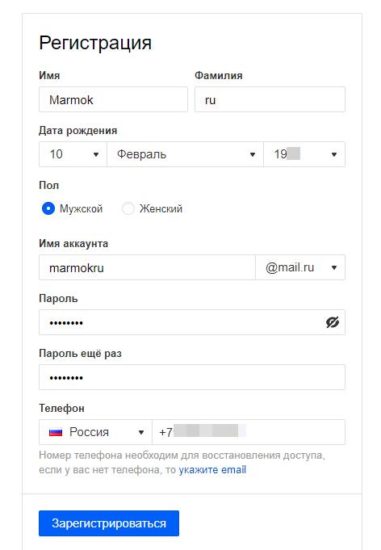
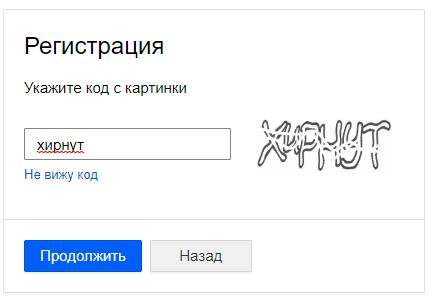

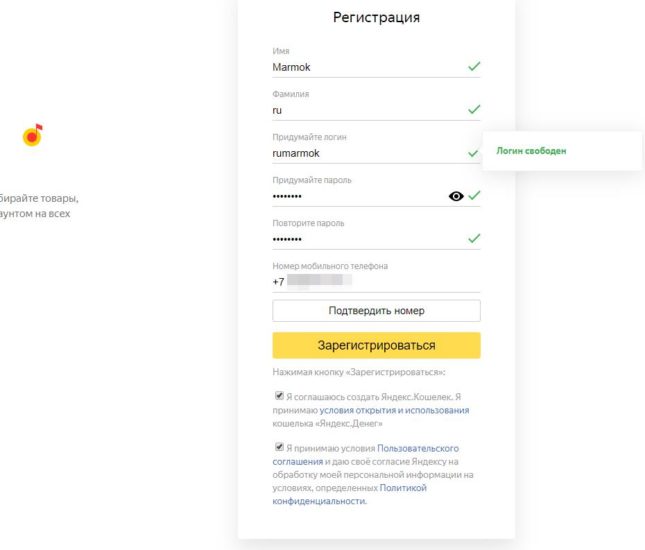

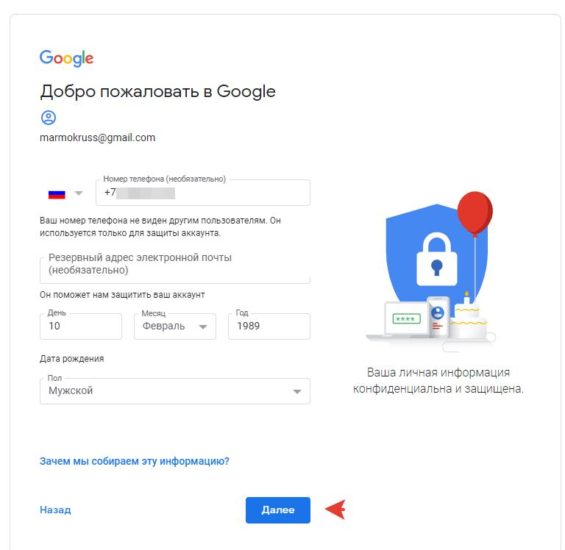
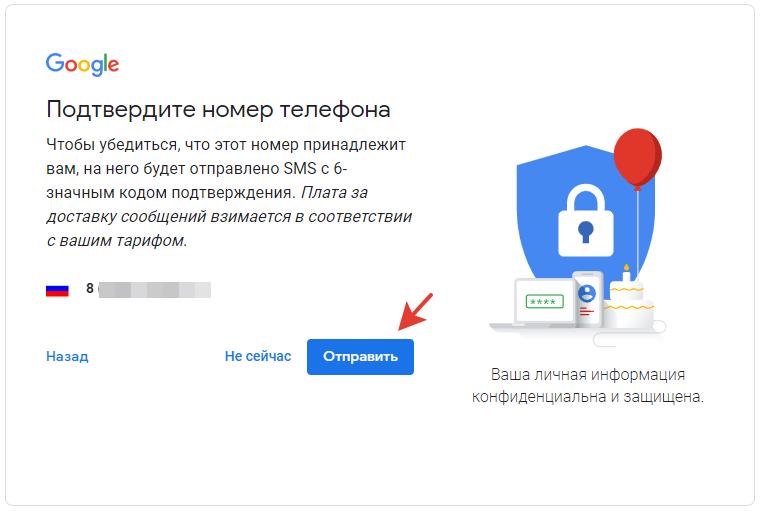
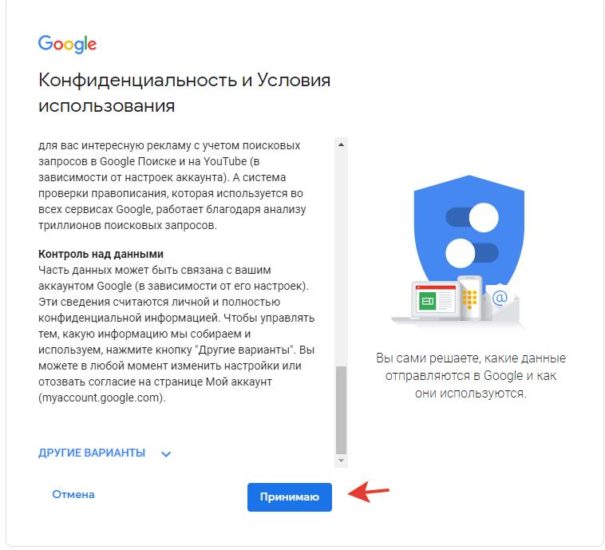

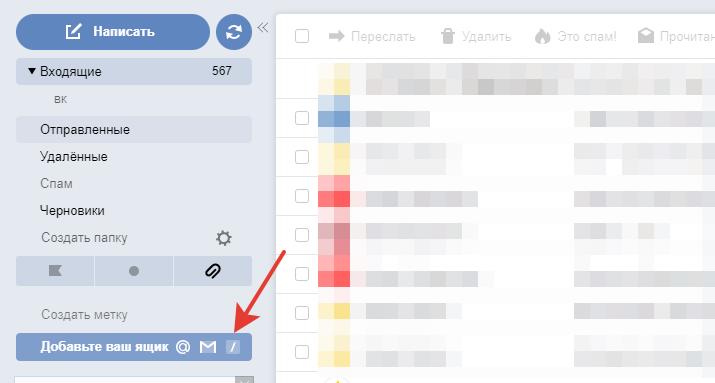
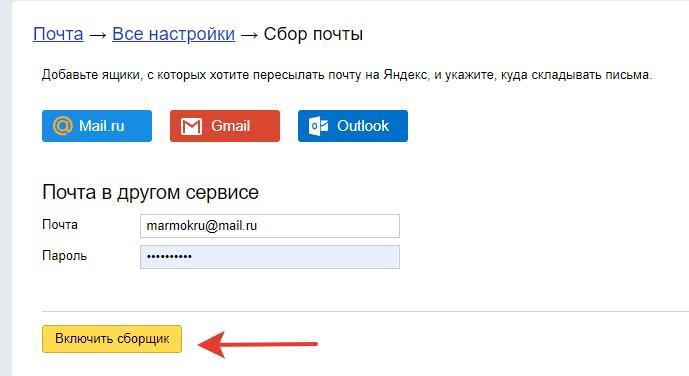
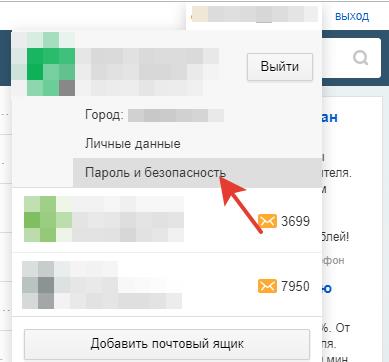
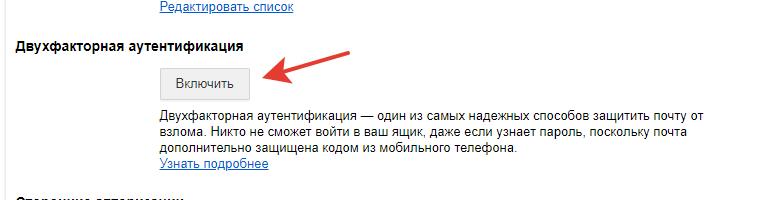
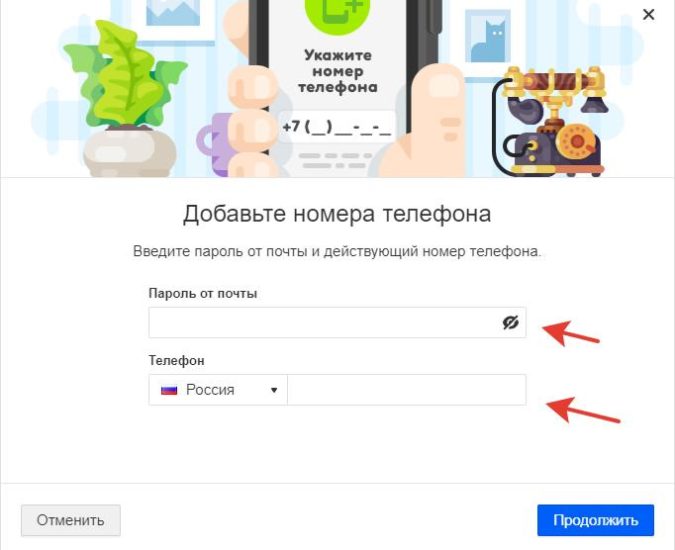

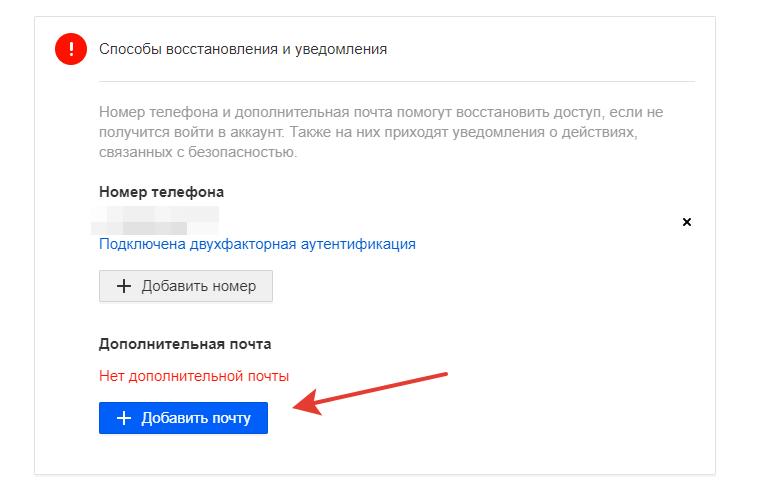
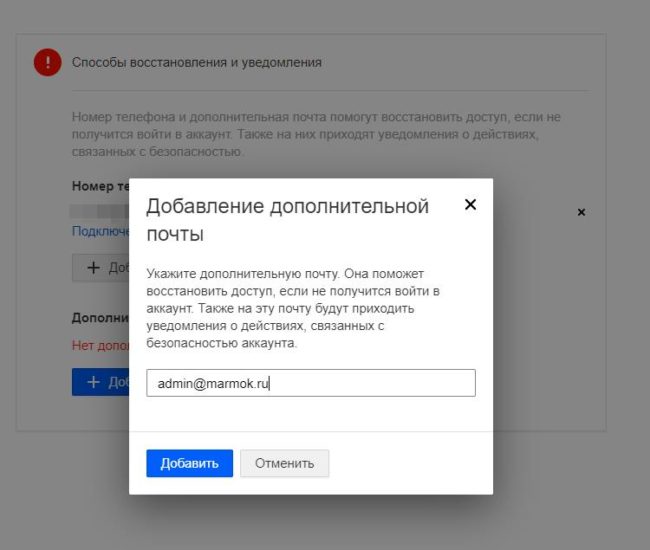
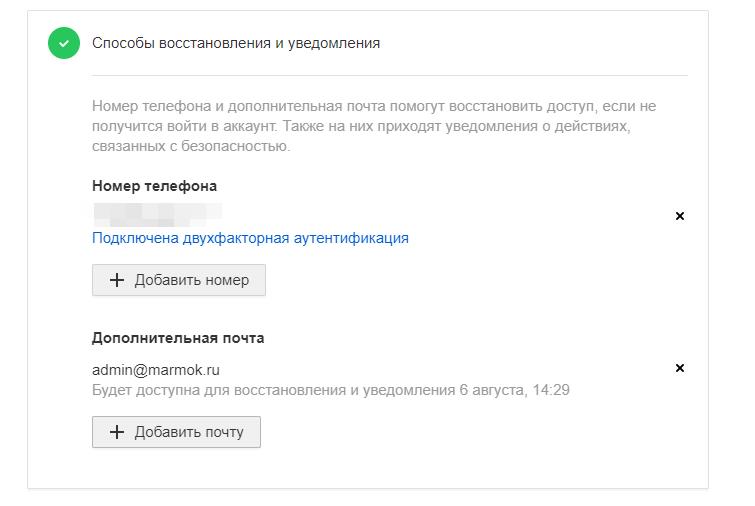







Добавить комментарий